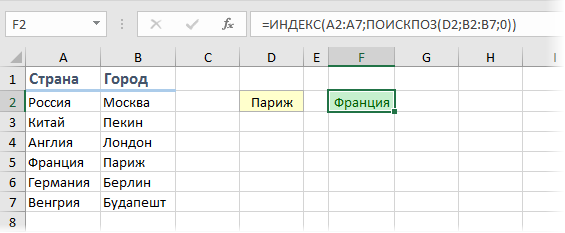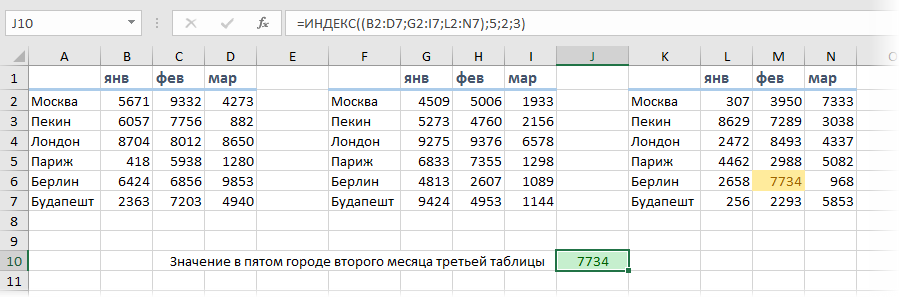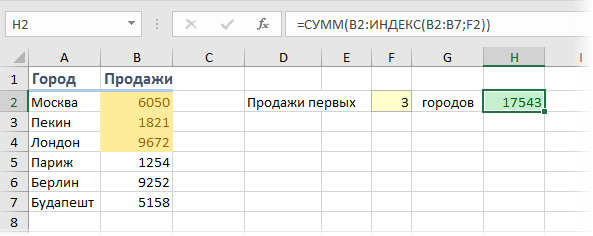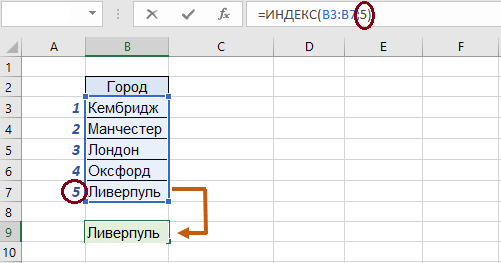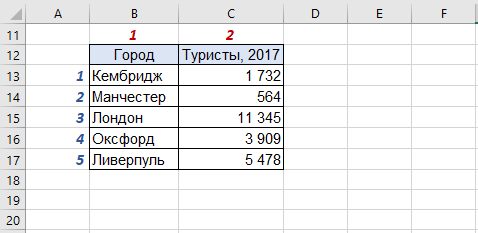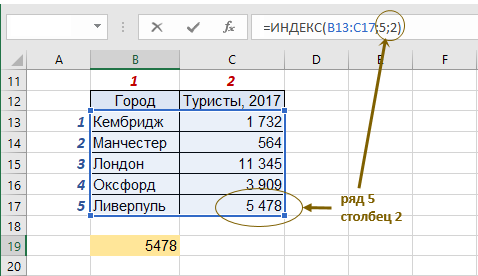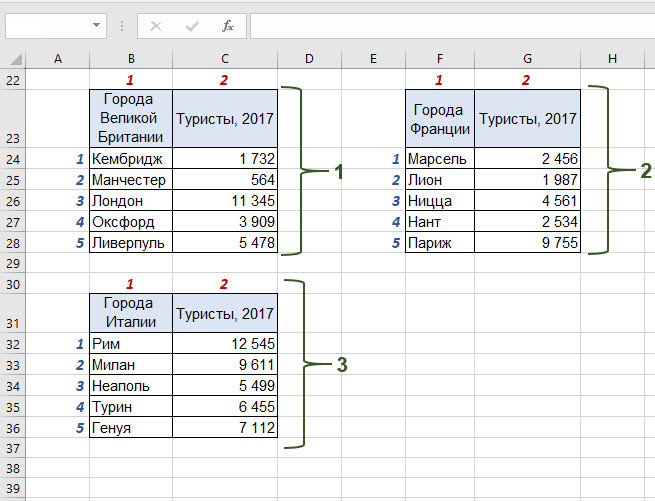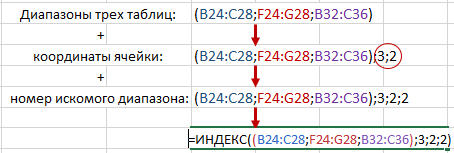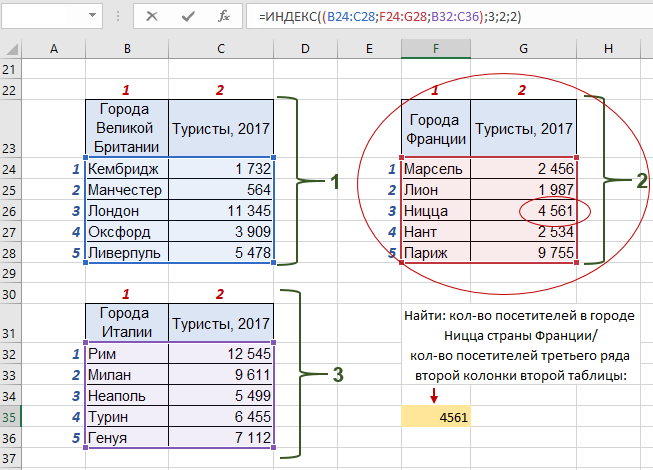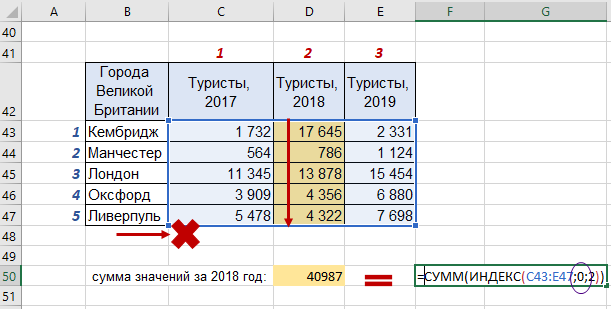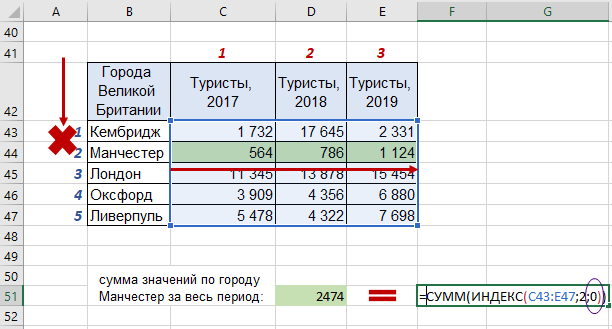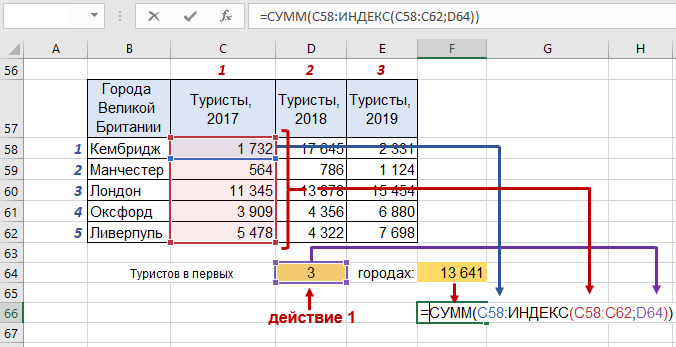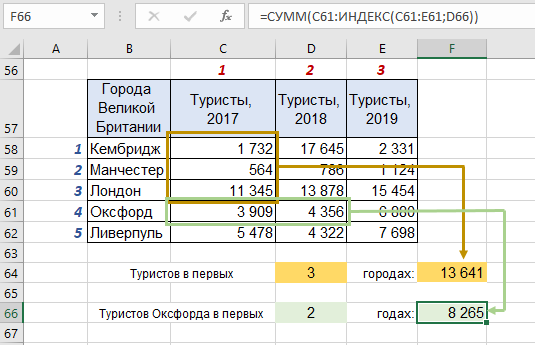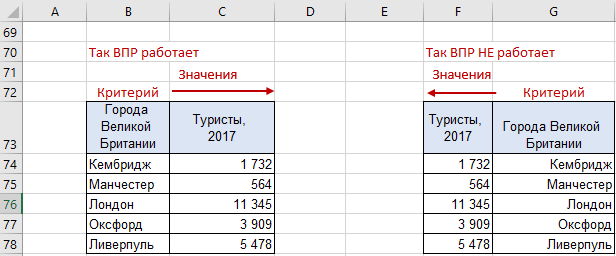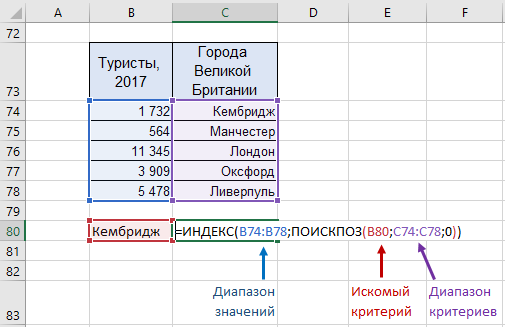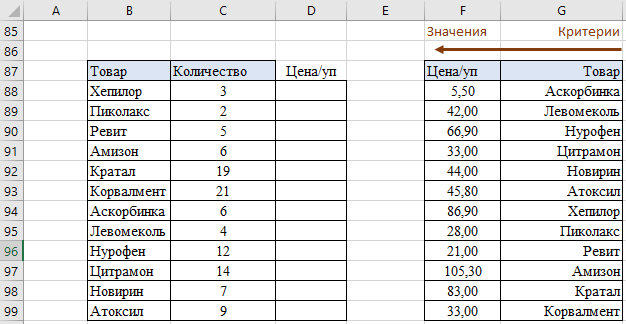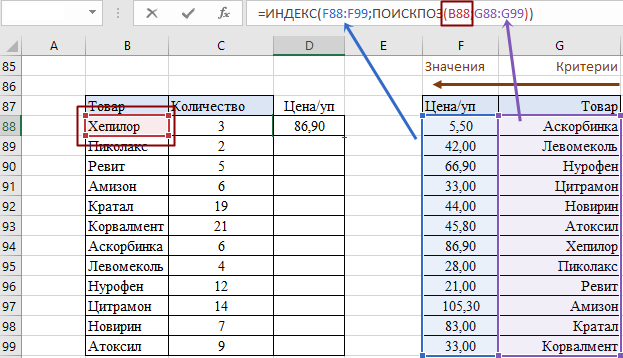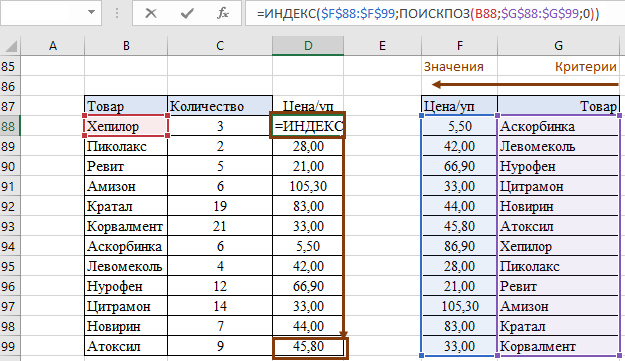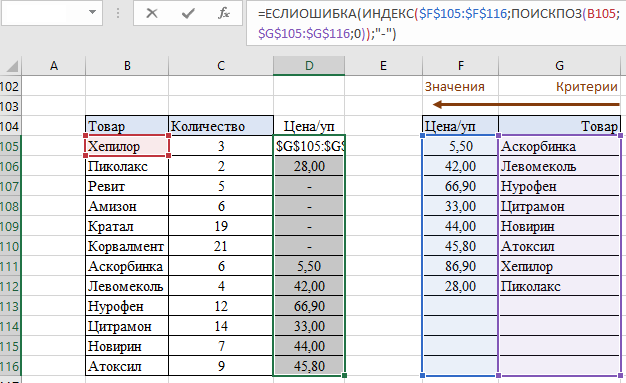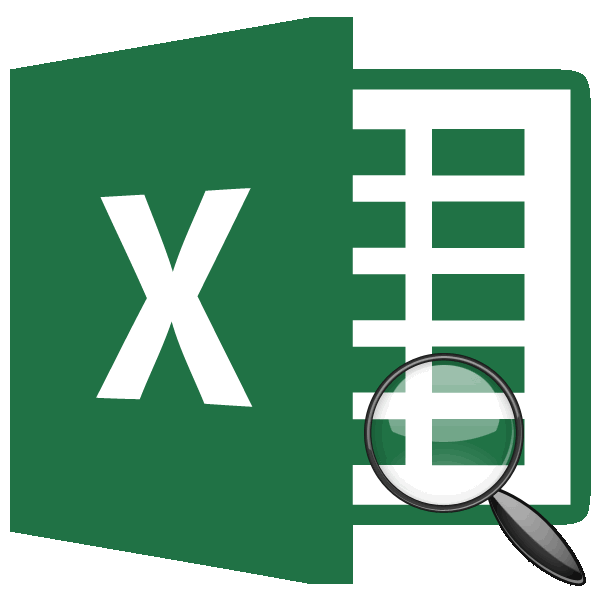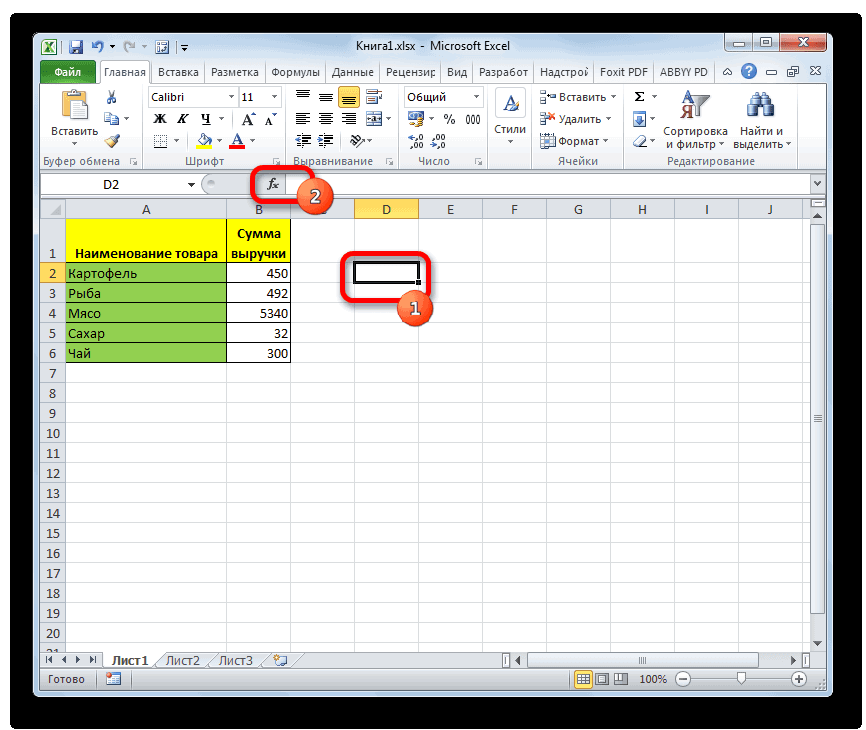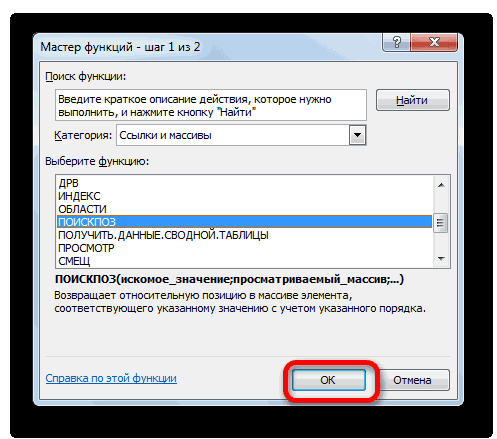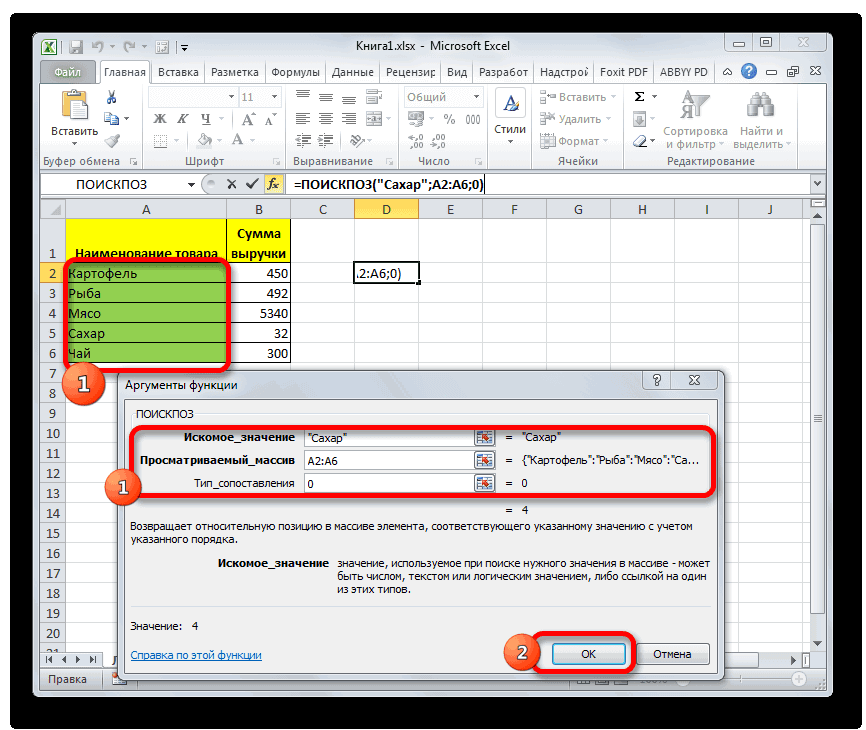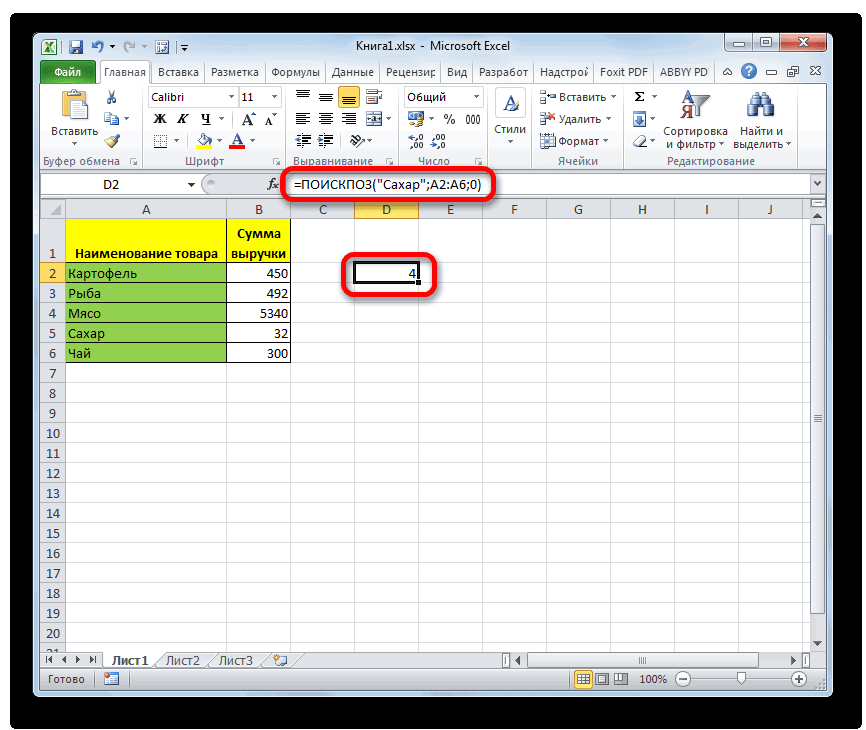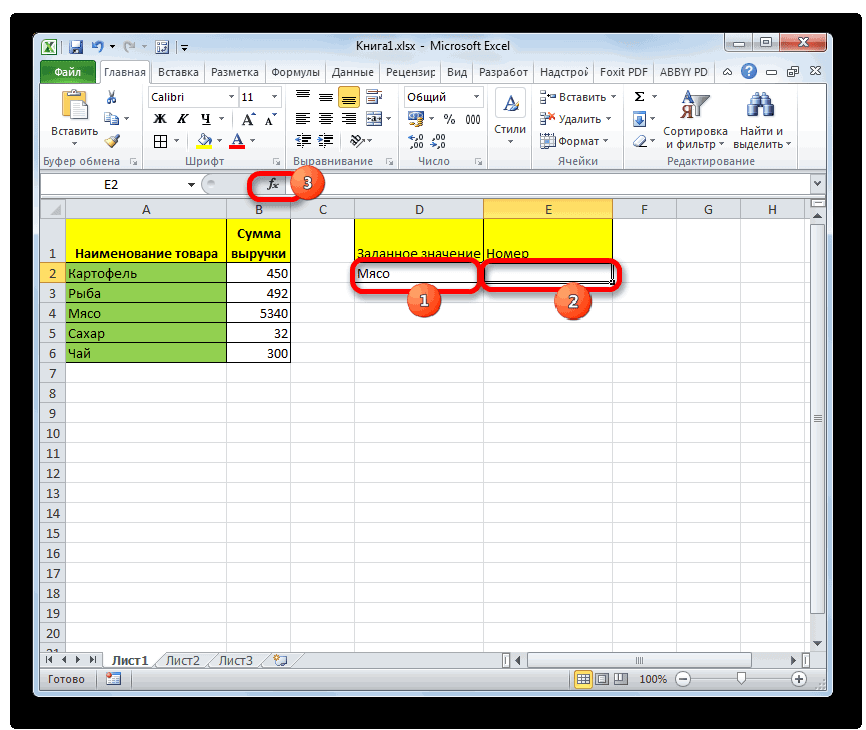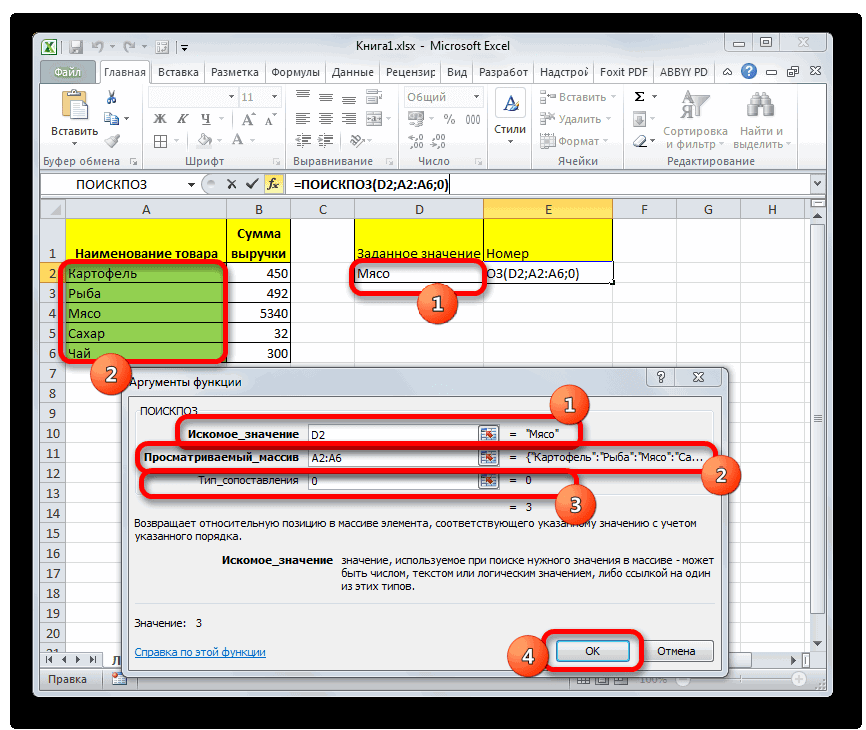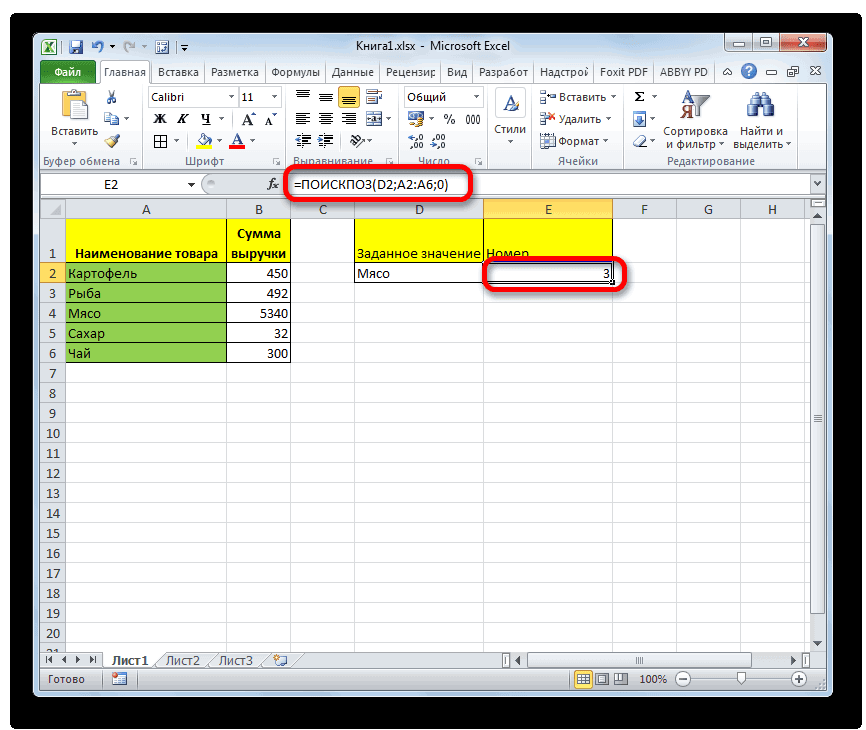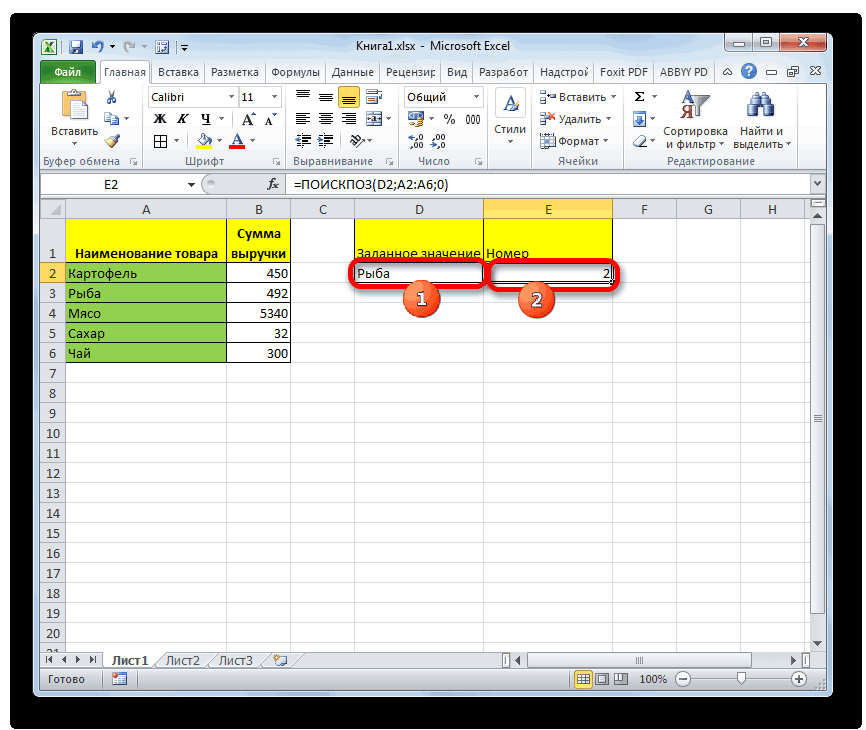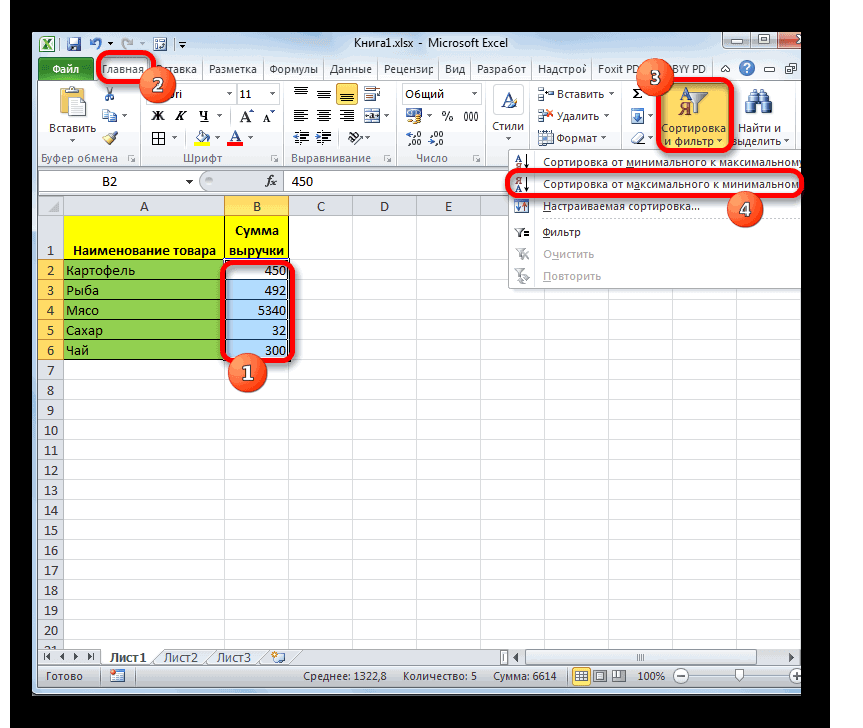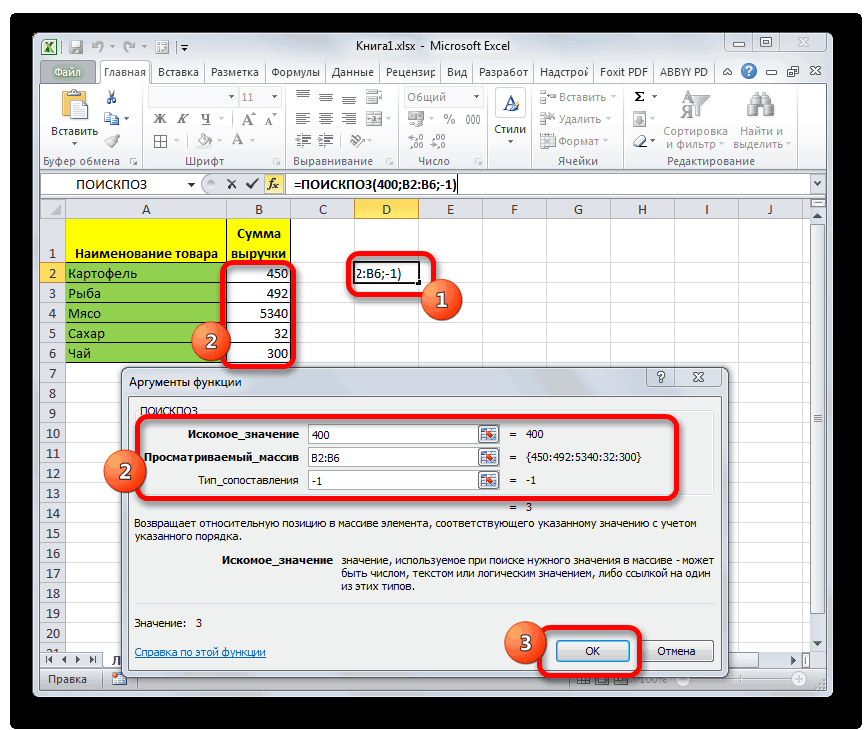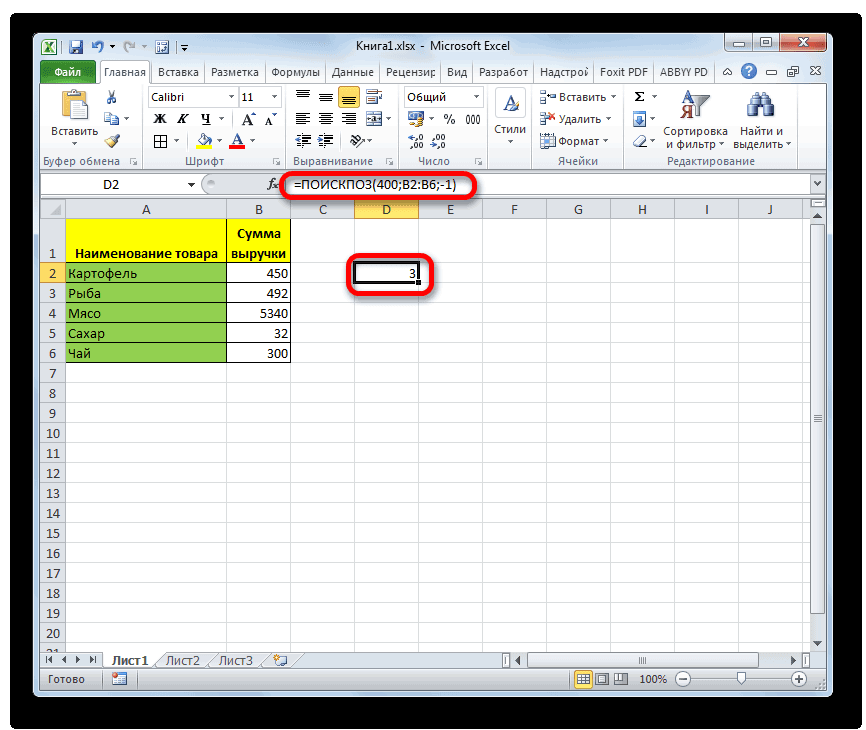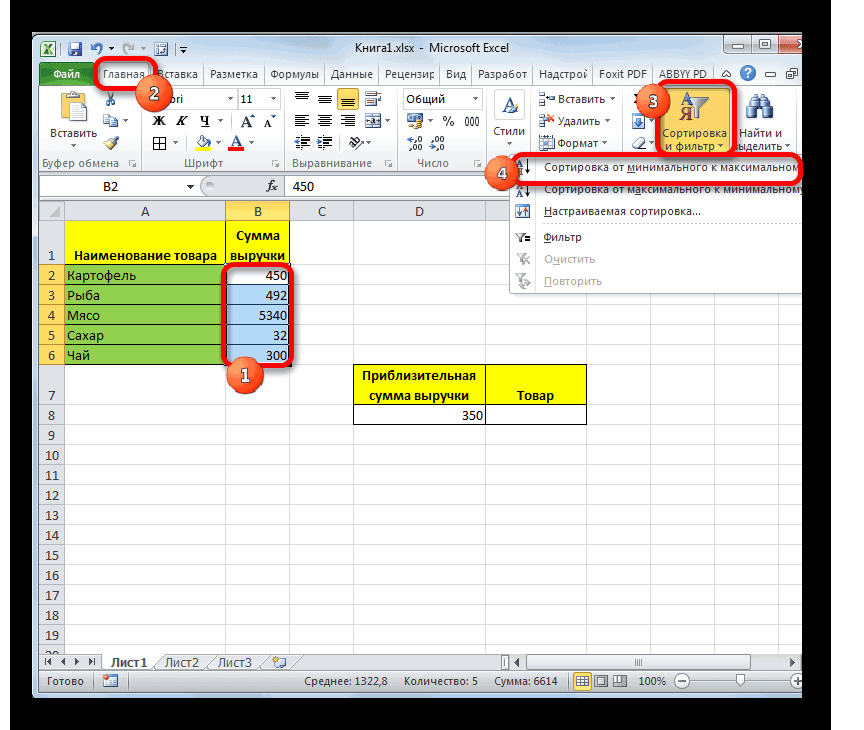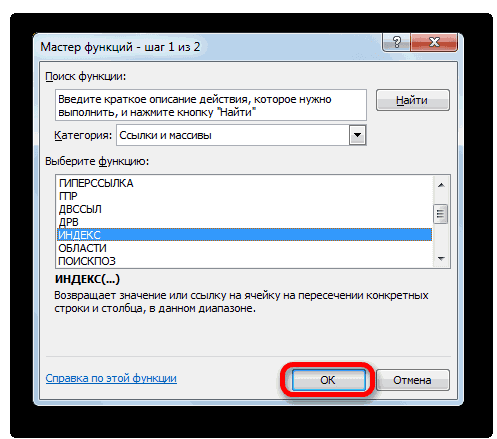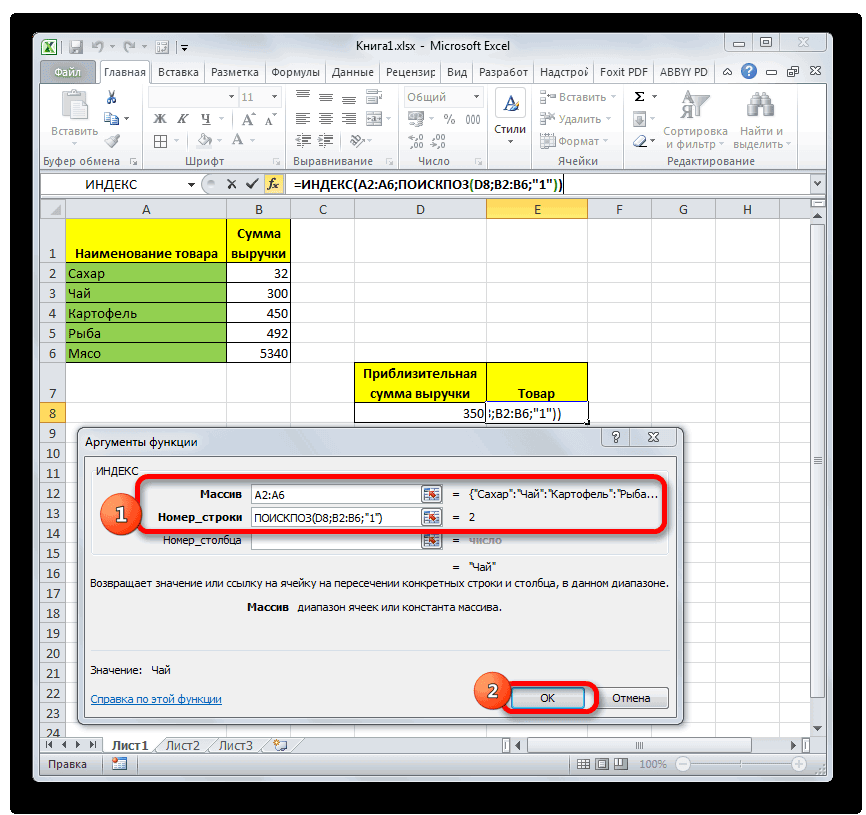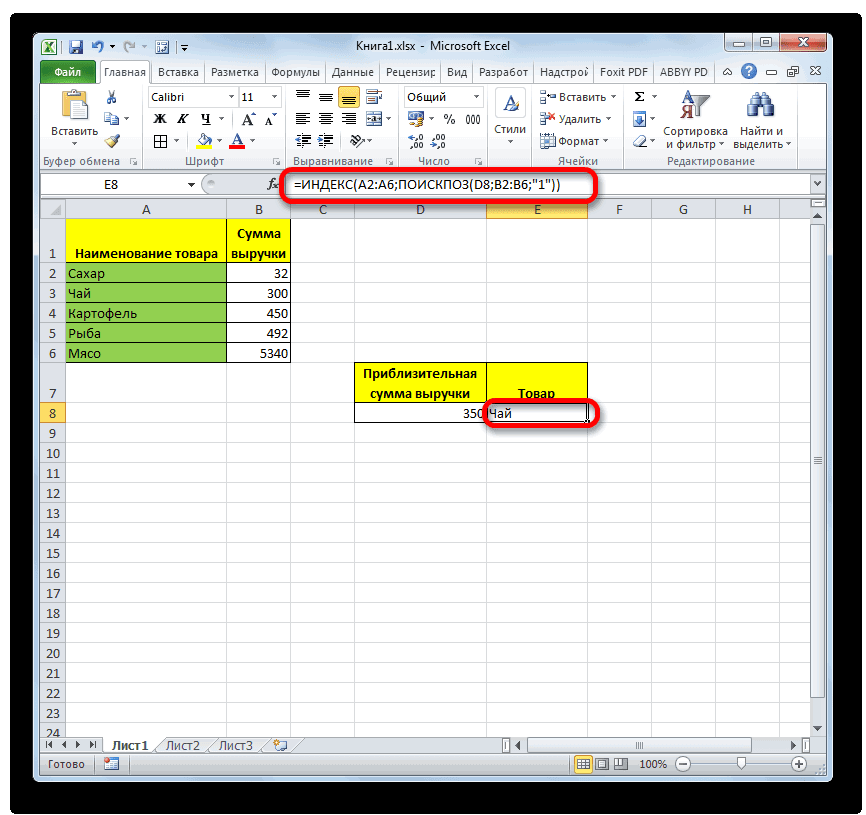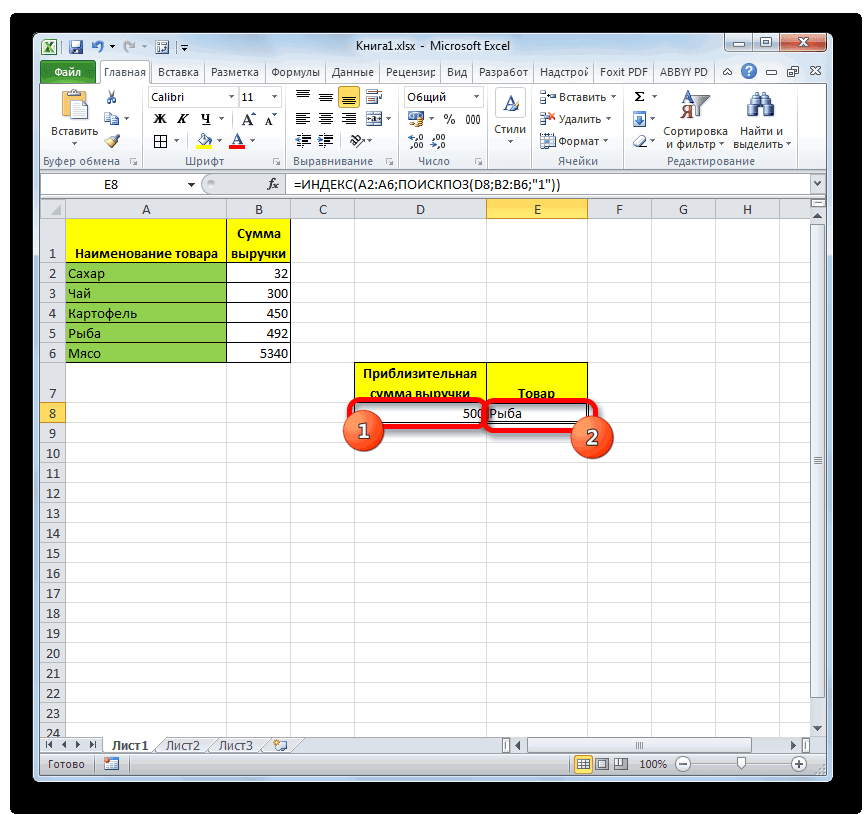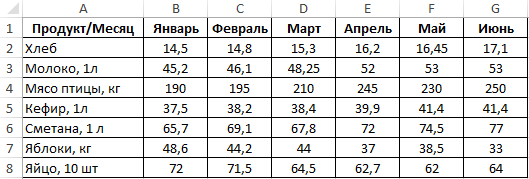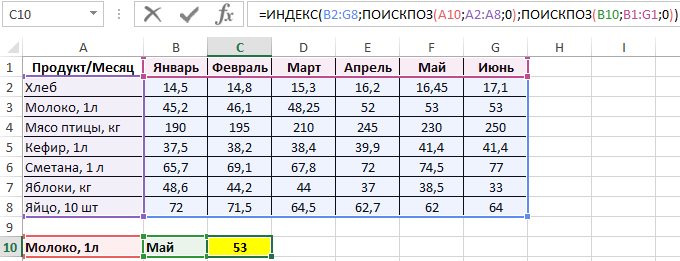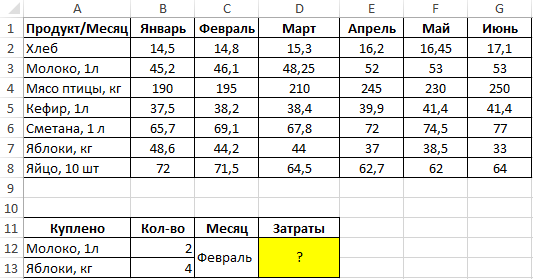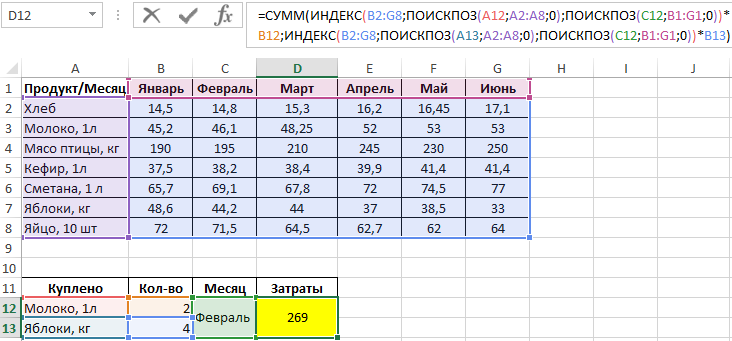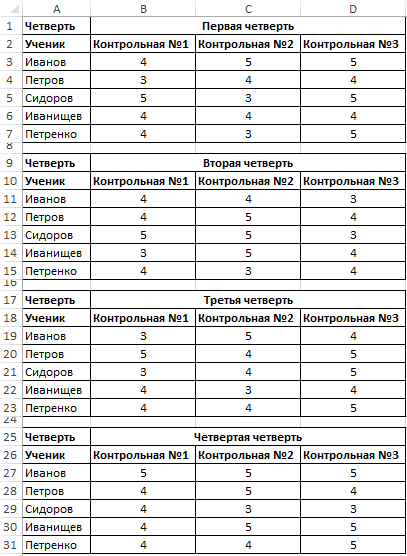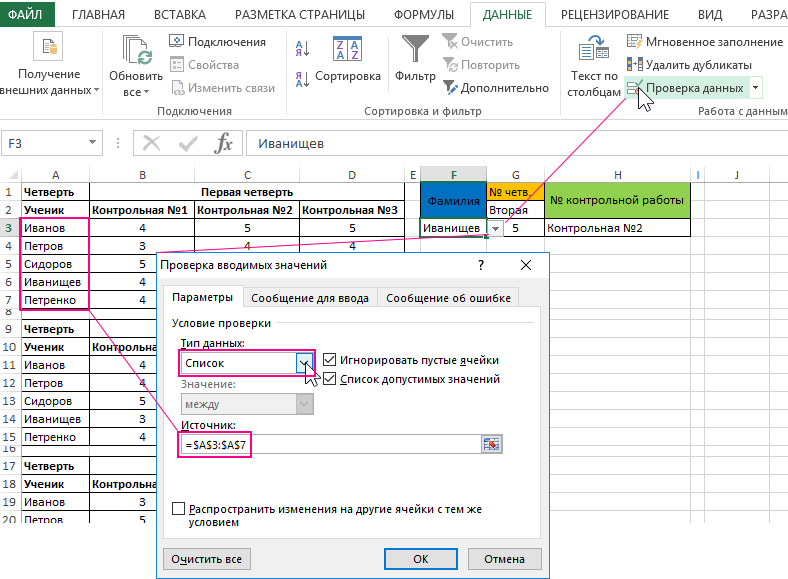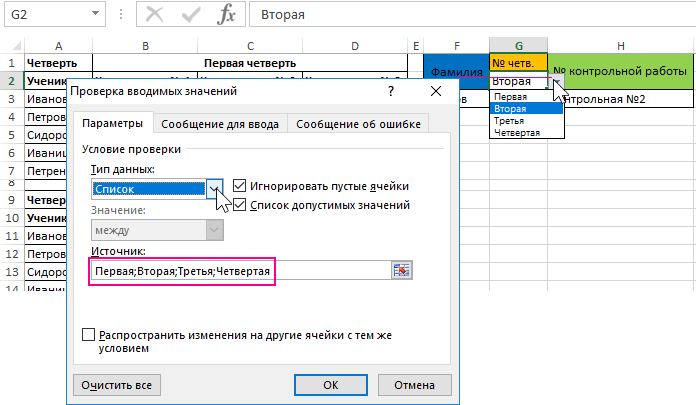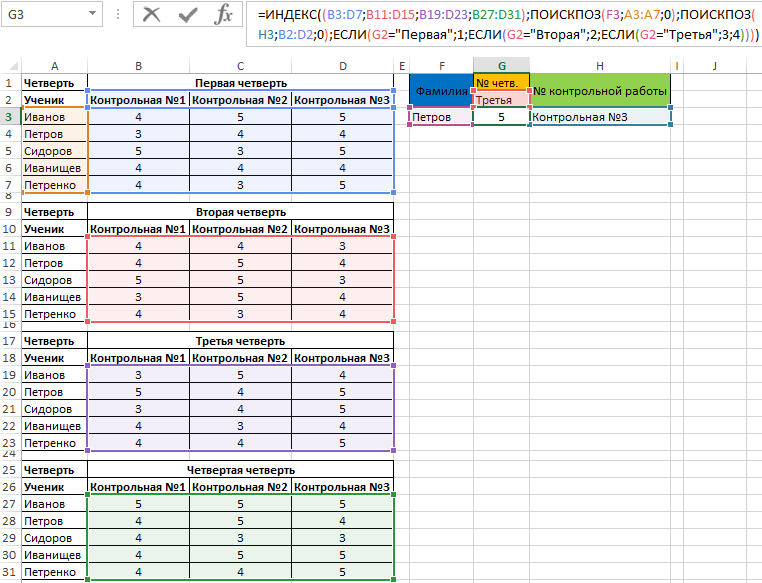Функция ИНДЕКС возвращает значение или ссылку на значение из таблицы или диапазона.
Функцию ИНДЕКС можно использовать двумя способами:
-
Если вы хотите возвращать значение указанной ячейки или массива ячеек, см. раздел Форма массива.
-
Если требуется возвращать ссылку на указанные ячейки, см. раздел Ссылочная форма.
Форма массива
Описание
Возвращает значение элемента в таблице или массиве, выбранное по индексам номеров строк и столбцов.
Если первый аргумент функции ИНДЕКС является константной массива, используйте форму массива.
Синтаксис
ИНДЕКС(массив; номер_строки; [номер_столбца])
Форма массива функции INDEX имеет следующие аргументы:
-
массив. Обязательный аргумент. Диапазон ячеек или константа массива.
-
Если массив содержит только одну строку или столбец, соответствующий аргумент номер_строки или номер_столбца является необязательным.
-
Если массив содержит более одной строки и более одного столбца и используется только номер_строки или номер_столбца, ИНДЕКС возвращает массив всей строки или столбца в массиве.
-
-
Номер_строки Обязательный, если column_num отсутствует. Выбирает строку в массиве, из которой требуется возвратить значение. Если номер_строки опущен, требуется номер_столбца.
-
Номер_столбца — необязательный аргумент. Выбирает столбец в массиве, из которого требуется возвратить значение. Если номер_столбца опущен, требуется номер_строки.
Замечания
-
Если используются аргументы номер_строки и номер_столбца, функция ИНДЕКС возвращает значение в ячейке на пересечении номеров_строки и номера_столбца.
-
row_num и column_num должны указывать на ячейку в массиве; в противном случае ИНДЕКС возвращает #ССЫЛКА! ошибку «#ЗНАЧ!».
-
Если задать для row_num или column_num значение 0 (ноль), ИНДЕКС возвращает массив значений для всего столбца или строки соответственно. Чтобы использовать значения, возвращаемые в виде массива, введите функцию ИНДЕКС как формулу массива.
Примечание: Если у вас есть текущая версия Microsoft 365, вы можете ввести формулу в верхнюю левую ячейку выходного диапазона, а затем нажать клавишу ВВОД, чтобы подтвердить формулу как формулу динамического массива. В противном случае формулу необходимо ввести как устаревшую формулу массива, сначала выбрав выходной диапазон, введите формулу в верхнюю левую ячейку выходного диапазона, а затем нажмите CTRL+SHIFT+ENTER для подтверждения. Excel автоматически вставляет фигурные скобки в начале и конце формулы. Дополнительные сведения о формулах массива см. в статье Использование формул массива: рекомендации и примеры.
Примеры
Пример 1
В этих примерах функция ИНДЕКС используется для поиска значения ячейки, находящейся на пересечении заданных строки и столбца.
Скопируйте образец данных из следующей таблицы и вставьте их в ячейку A1 нового листа Excel. Чтобы отобразить результаты формул, выделите их и нажмите клавишу F2, а затем — ВВОД.
|
Данные |
Данные |
|
|---|---|---|
|
Яблоки |
Лимоны |
|
|
Бананы |
Груши |
|
|
Формула |
Описание |
Результат |
|
=ИНДЕКС(A2:B3;2;2) |
Значение ячейки на пересечении второй строки и второго столбца в диапазоне A2:B3. |
Груши |
|
=ИНДЕКС(A2:B3;2;1) |
Значение ячейки на пересечении второй строки и первого столбца в диапазоне A2:B3. |
Бананы |
Пример 2
В этом примере функция ИНДЕКС используется в формуле массива для поиска значений двух заданных ячеек в массиве с диапазоном 2 x 2.
Примечание: Если у вас есть текущая версия Microsoft 365, вы можете ввести формулу в верхнюю левую ячейку выходного диапазона, а затем нажать клавишу ВВОД, чтобы подтвердить формулу как формулу динамического массива. В противном случае формулу необходимо ввести как устаревшую формулу массива, сначала выбрав две пустые ячейки, введите формулу в верхнюю левую ячейку выходного диапазона, а затем нажмите CTRL+SHIFT+ENTER для подтверждения. Excel автоматически вставляет фигурные скобки в начале и конце формулы. Дополнительные сведения о формулах массива см. в статье Использование формул массива: рекомендации и примеры.
|
Формула |
Описание |
Результат |
|---|---|---|
|
=ИНДЕКС({1;2:3;4};0;2) |
Значение ячейки на пересечении первой строки и второго столбца в массиве. Массив содержит значения 1 и 2 в первой строке и значения 3 и 4 во второй строке. |
2 |
|
Значение ячейки на пересечении второй строки и второго столбца в массиве, указанном выше. |
4 |
|
К началу страницы
Справочная форма
Описание
Возвращает ссылку на ячейку, расположенную на пересечении указанной строки и указанного столбца. Если ссылка состоит из несмежных выборок, вы можете выбрать выборку для поиска.
Синтаксис
ИНДЕКС(ссылка; номер_строки; [номер_столбца]; [номер_области])
Справочная форма функции ИНДЕКС имеет следующие аргументы:
-
ссылка — обязательный аргумент. Ссылка на один или несколько диапазонов ячеек.
-
Если вы вводите несмежный диапазон для ссылки, заключите ссылку в круглые скобки.
-
Если каждая область в ссылке содержит только одну строку или столбец, аргумент номер_строки или номер_столбца соответственно является необязательным. Например, для ссылки на единственную строку нужно использовать формулу ИНДЕКС(ссылка,,номер_столбца).
-
-
Номер_строки Обязательный аргумент. Номер строки в диапазоне, заданном аргументом «ссылка», из которого требуется возвратить ссылку.
-
Номер_столбца — необязательный аргумент. Номер столбца в диапазоне, заданном аргументом «ссылка», из которого требуется возвратить ссылку.
-
area_num Необязательный. Выбирает диапазон в ссылке, из которого возвращается пересечение row_num и column_num. Первая выбранная или введенная область имеет номер 1, вторая — 2 и так далее. Если номер_области опущен, ИНДЕКС использует область 1. Перечисленные здесь области должны располагаться на одном листе. Если вы укажете области, которые не находятся на одном листе друг с другом, это вызовет ошибку #ЗНАЧ! ошибку «#ВЫЧИС!». Если вам нужно использовать диапазоны, расположенные на разных листах друг от друга, рекомендуется использовать форму массива функции ИНДЕКС, а для вычисления диапазона, из которого состоит массив, использовать другую функцию. Например, вы можете использовать функцию ВЫБОР, чтобы вычислить, какой диапазон будет использоваться.
Например, если ссылка описывает ячейки (A1:B4,D1:E4,G1:H4), номер_области 1 – это диапазон A1:B4, номер_области 2 – это диапазон D1:E4, а номер_области 3 – диапазон G1:H4.
Замечания
-
После того, как ссылка и area_num выбрали конкретный диапазон, row_num и column_num выбирают конкретную ячейку: row_num 1 — это первая строка в диапазоне, column_num 1 — это первый столбец и так далее. Ссылка, возвращаемая INDEX, представляет собой пересечение row_num и column_num.
-
Если вы установите номер_строки или номер_столбца равным 0 (ноль), ИНДЕКС возвращает ссылку для всего столбца или строки соответственно.
-
row_num, column_num и area_num должны указывать на ячейку в пределах ссылки; в противном случае ИНДЕКС возвращает #ССЫЛКА! ошибку «#ЗНАЧ!». Если номер_строки и номер_столбца опущены, ИНДЕКС возвращает область в ссылке, указанную номером_области.
-
Результатом вычисления функции ИНДЕКС является ссылка, которая интерпретируется в качестве таковой другими функциями. В зависимости от формулы значение, возвращаемое функцией ИНДЕКС, может использоваться как ссылка или как значение. Например, формула ЯЧЕЙКА(«ширина»;ИНДЕКС(A1:B2;1;2)) эквивалентна формуле ЯЧЕЙКА(«ширина»;B1). Функция ЯЧЕЙКА использует значение, возвращаемое функцией ИНДЕКС, как ссылку. С другой стороны, такая формула, как 2*ИНДЕКС(A1:B2;1;2), преобразует значение, возвращаемое функцией ИНДЕКС, в число в ячейке B1.
Примеры
Скопируйте образец данных из следующей таблицы и вставьте их в ячейку A1 нового листа Excel. Чтобы отобразить результаты формул, выделите их и нажмите клавишу F2, а затем — клавишу Enter.
|
Фрукты |
Цена |
Количество |
|---|---|---|
|
Яблоки |
0,69 ₽ |
40 |
|
Бананы |
0,34 ₽ |
38 |
|
Лимоны |
0,55 ₽ |
15 |
|
Апельсины |
0,25 ₽ |
25 |
|
Груши |
0,59 ₽ |
40 |
|
Миндаль |
2,80 ₽ |
10 |
|
Кешью |
3,55 ₽ |
16 |
|
Арахис |
1,25 ₽ |
20 |
|
Грецкие орехи |
1,75 ₽ |
12 |
|
Формула |
Описание |
Результат |
|
=ИНДЕКС(A2:C6;2;3) |
Пересечение второй строки и третьего столбца в диапазоне A2:C6, т. е. содержимое ячейки C3. |
38 |
|
=ИНДЕКС((A1:C6;A8:C11);2;2;2) |
Пересечение второй строки и второго столбца во второй области (A8:C11), т. е. содержимое ячейки B9. |
1,25 |
|
=СУММ(ИНДЕКС(A1:C11;0;3;1)) |
Сумма третьего столбца в первой области диапазона (A1:C11) является суммой диапазона C1:C11. |
216 |
|
=СУММ(B2:ИНДЕКС(A2:C6;5;2)) |
Сумма значений из диапазона, начинающегося с ячейки B2 и заканчивающегося пересечением пятой строки и второго столбца диапазона A2:A6, т. е. сумма значений из диапазона B2:B6. |
2,42 |
К началу страницы
См. также
Функция ВПР
ПОИСКПОЗ
Функция ДВССЫЛ
Использование формул массива: рекомендации и примеры
Функции ссылки и поиска (справка)
Содержание
- 5 вариантов использования функции ИНДЕКС (INDEX)
- Вариант 1. Извлечение данных из столбца по номеру ячейки
- Вариант 2. Извлечение данных из двумерного диапазона
- Вариант 3. Несколько таблиц
- Вариант 4. Ссылка на столбец / строку
- Вариант 5. Ссылка на ячейку
- Примеры функции ИНДЕКС с пошаговой инструкцией скачать в Excel
- Пример работы функции ИНДЕКС в Excel от простого к сложному
- Функция ИНДЕКС двумерный и многомерный массив
- Пример формулы комбинации функций ИНДЕКС и СУММ
- Формула ИНДЕКС и ПОИСКПОЗ лучшая замена функции ВПР
- ИНДЕКС (функция ИНДЕКС)
- Форма массива
- Описание
- Синтаксис
- Замечания
- Примеры
- Пример 1
- Пример 2
- Справочная форма
- Описание
- Синтаксис
- Замечания
- Примеры
5 вариантов использования функции ИНДЕКС (INDEX)
Бывает у вас такое: смотришь на человека и думаешь «что за @#$%)(*?» А потом при близком знакомстве оказывается, что он знает пять языков, прыгает с парашютом, имеет семеро детей и черный пояс в шахматах, да и, вообще, добрейшей души человек и умница?
Так и в Microsoft Excel: есть несколько похожих функций, про которых фраза «внешность обманчива» работает на 100%. Одна из наиболее многогранных и полезных — функция ИНДЕКС (INDEX) . Далеко не все пользователи Excel про нее знают, и еще меньше используют все её возможности. Давайте разберем варианты ее применения, ибо их аж целых пять.
Вариант 1. Извлечение данных из столбца по номеру ячейки
Самый простой случай использования функции ИНДЕКС – это ситуация, когда нам нужно извлечь данные из одномерного диапазона-столбца, если мы знаем порядковый номер ячейки. Синтаксис в этом случае будет:
=ИНДЕКС( Диапазон_столбец ; Порядковый_номер_ячейки )

Этот вариант известен большинству продвинутых пользователей Excel. В таком виде функция ИНДЕКС часто используется в связке с функцией ПОИСКПОЗ (MATCH) , которая выдает номер искомого значения в диапазоне. Таким образом, эта пара заменяет легендарную ВПР (VLOOKUP) :
. но, в отличие от ВПР, могут извлекать значения левее поискового столбца и номер столбца-результата высчитывать не нужно.
Вариант 2. Извлечение данных из двумерного диапазона
Если диапазон двумерный, т.е. состоит из нескольких строк и столбцов, то наша функция будет использоваться немного в другом формате:
=ИНДЕКС( Диапазон ; Номер_строки ; Номер_столбца )
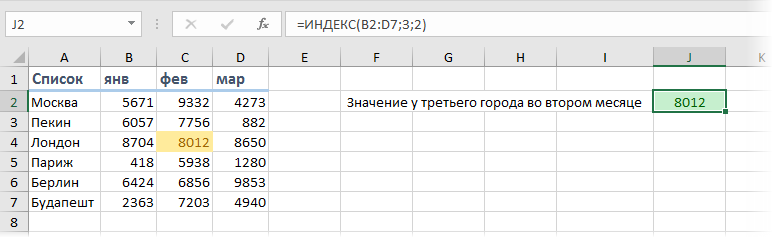
Т.е. функция извлекает значение из ячейки диапазона с пересечения строки и столбца с заданными номерами.
Легко сообразить, что с помощью такой вариации ИНДЕКС и двух функций ПОИСКПОЗ можно легко реализовать двумерный поиск:
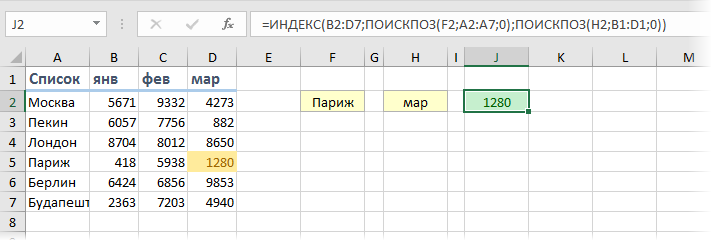
Вариант 3. Несколько таблиц
Если таблица не одна, а их несколько, то функция ИНДЕКС может извлечь данные из нужной строки и столбца именно заданной таблицы. В этом случае используется следующий синтаксис:
=ИНДЕКС( (Диапазон1;Диапазон2;Диапазон3) ; Номер_строки ; Номер_столбца ; Номер_диапазона )
Обратите особое внимание, что в этом случае первый аргумент – список диапазонов — заключается в скобки, а сами диапазоны перечисляются через точку с запятой.
Вариант 4. Ссылка на столбец / строку
Если во втором варианте использования функции ИНДЕКС номер строки или столбца задать равным нулю (или просто не указать), то функция будет выдавать уже не значение, а ссылку на диапазон-столбец или диапазон-строку соответственно:
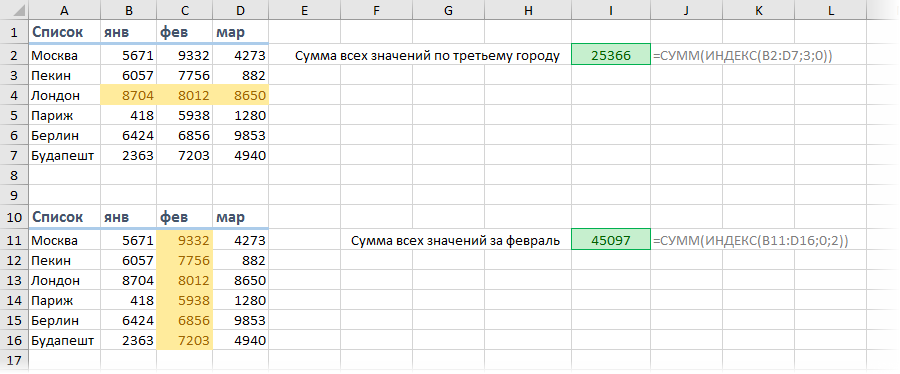
Обратите внимание, что поскольку ИНДЕКС выдает в этом варианте не конкретное значение ячейки, а ссылку на диапазон, то для подсчета потребуется заключить ее в дополнительную функцию, например СУММ (SUM) , СРЗНАЧ (AVERAGE) и т.п.
Вариант 5. Ссылка на ячейку
Общеизвестно, что стандартная ссылка на любой диапазон ячеек в Excel выглядит как Начало-Двоеточие-Конец, например A2:B5. Хитрость в том, что если взять функцию ИНДЕКС в первом или втором варианте и подставить ее после двоеточия, то наша функция будет выдавать уже не значение, а адрес, и на выходе мы получим полноценную ссылку на диапазон от начальной ячейки до той, которую нашла ИНДЕКС:
Нечто похожее можно реализовать функцией СМЕЩ (OFFSET) , но она, в отличие от ИНДЕКС, является волатильной, т.е. пересчитывается каждый раз при изменении любой ячейки листа. ИНДЕКС же работает более тонко и запускает пересчет только при изменении своих аргументов, что ощутимо ускоряет расчет в тяжелых книгах по сравнению со СМЕЩ.
Один из весьма распространенных на практике сценариев применения ИНДЕКС в таком варианте — это сочетание с функцией СЧЁТЗ (COUNTA) , чтобы получить автоматически растягивающиеся диапазоны для выпадающих списков, сводных таблиц и т.д.
Источник
Примеры функции ИНДЕКС с пошаговой инструкцией скачать в Excel
Функция ИНДЕКС помогает извлекать значение из массива данных. Массив может различаться своей структурой, количеством столбцов и строк и даже количество самих массивов может быть больше одного.
Пример работы функции ИНДЕКС в Excel от простого к сложному
Сначала рассмотрим самый простой пример применения. У нас есть несколько городов. Пусть нашей первой задачей будет извлечь пятый по счету город из нашей одномерной базы данных. Синтаксис нашей формулы будет следующий: ИНДЕКС(массив; номер_строки). Начинаем писать формулу (яч. B9). Первый аргумент – это все города B3:C7, а второй – необходимый нам номер ряда, в котором хранится информация, которую мы хотим получить – пятый город:
Функция возвратила значение с второго ряда нашей таблицы. Теперь дополним нашу таблицу информацией о туристах, посетивших город в 2017 году:
Для дальнейшего ознакомления работы функции расширим задачу до двухмерного массива исходных данных.
Функция ИНДЕКС двумерный и многомерный массив
Теперь наш массив двухмерный. Пусть теперешним заданием будет узнать количество туристов в Ливерпуле. В ячейке B19 пишем формулу. Синтаксис тоже видоизменится: ИНДЕКС(массив; номер_строки; номер_столбца), у нас добавится третий аргумент – номер столбца, в котором хранится нужные нам данные:
Аналогично функция работает с трёхмерными массивами, четырёхмерными и так далее. Теперь давайте рассмотрим, как решать задачи, когда таблиц несколько. Пусть у нас будут города трёх стран с количеством посетителей:
На этот раз у нас три двумерные таблицы – три страны с различными городами и их посетителями. Нам необходимо найти количество туристов в городе Ницца страны Франции или, если перефразировать под наш синтаксис, количество посетителей третьего ряда второй колонки второй таблицы. Первым делом, как и раньше, нам нужно выбрать диапазон. НО теперь их у нас три, а значит, все три мы и выбираем, предварительно взяв в скобки эту часть синтаксиса. После чего добавляем уже знакомые нам координаты искомой информации – строку и столбец, а также номер таблицы, которая содержит искомый нами диапазон:
И получаем готовую формулу с решением поставленной задачи:
Пример формулы комбинации функций ИНДЕКС и СУММ
Функцию ИНДЕКC так же можно комбинировать и с другими функциями. Например, наша база данных содержит дополнительно количество туристов Великобритании за 2018-2019 года, мы хотим узнать сумму туристов:
- за 2018 год.
- по городу Манчестер за весь период.
В этом нам поможет известная любому пользователю несложная функция СУММ. Она охватит результат поиска, сделанным ИНДЕКC и выполнит операцию сложения найденных значений. Чтобы выполнить первую задачу, для начала нам нужно выбрать диапазон с одними числами(без столбца с городами, поскольку будем суммировать численные значения C43:E47). Затем на месте, где мы прописывали номер строки, пишем 0. Благодаря этому ИНДЕКC не будет «искать» данные по строкам, а просто перейдет к следующей операции. А следующая операция – прописываем столбец 2 и получаем ответ на первый пункт:
Сумма туристов за 2018 год по пяти городам Великобритании составляет 40 987 людей.
Аналогично этой схеме мы ищем ответ на второй пункт. Только теперь нам нужно считать данные с ряда, поэтому ноль ставим на месте номера столбца:
И получаем ответ на второй пункт – всего посетителей за три года в Манчестере было 2 474 человека.
Для примера зачастую используются самые простые задачи и однотипные решения через функцию. Но в работе объем данных всегда больше и сложнее, поэтому для решения таких заданий используют несколько функций или их сочетание. Несколько таких примеров будем рассматривать дальше.
Формулировку функции можно видоизменять в зависимости от постановки задачи. Пусть нам нужно определить и показать сколько туристов вместе было в 2017-м году в первых трёх городах по списку – Кембридже, Манчестере и Лондоне. Тогда мы снова используем функцию СУММ, но в месте, где указывается конец диапазона значений, по которым мы проводим поиск, вставляем нашу ИНДЕКС. Проще говоря, диапазон для суммирования выглядит так: (начало:конец). Началом будет первая ячейка массива, как обычно, а конец мы заменим. Укажем количество городов, по которым будем считать людей (действие 1). Затем, когда будем составлять функцию ИНДЕКC, укажем, что первый аргумент – числовой диапазон всех пяти городов за 2017-й год, а второй – наше кол-во городов (ячейка D64):
Точно так же можно выполнить следующее задание: найти сумму посетителей Оксфорде за 2017-2018 года. В этом случае делаем всё точно так же, только выбираем горизонтальный диапазон C61:E61 :
В конце необязательно ссылаться на ячейку с написанным количеством искомых значений, можно сразу писать цифру 3 в первом примере и цифру 2 во втором примере, всё будет работать точно так же:
Комбинирование нескольких функций могут делать то же, что и одна отдельная функция, но при этом быть менее требовательными к расположению данных, к их размерам или количеству.
Формула ИНДЕКС и ПОИСКПОЗ лучшая замена функции ВПР
Существуют весьма весомые аргументы преимущества использования формулы ИНДЕКС и ПОИСКПОЗ в Excel лучше, чем функция ВПР. Если вы уже знакомы с функцией ВПР, то наверняка знаете, что для её корректной работы искомые данные всегда должны располагаться по правую сторону от критериев:
Получается, что для работы сначала нужно упорядочить столбцы в соответствии с требованиями, а только потом совершать действия. Но иногда сама структура отчета или сводки, с которой нам нужно иметь дело, не позволяет совершать перестановки. Тогда нам очень кстати пригодится ИНДЕКС в сочетании с функцией ПОИСКПОЗ. Синтаксис ИНДЕКСА: (массив; номер_строки; номер_столбца). На первой позиции у нас будет диапазон значений (туристы, 2017), вместо следующих двух пишем ПОИСКПОЗ (искомый критерий;диапазон критериев; 0 (для точного результата)):
Рассмотрим более наглядный и реальный пример, где можно заменить ВПР. У нас есть два отчета: один — о количестве продаж определенного товара, а второй – о цене на упаковку одного товара. И как раз вторая таблица имеет такое расположение столбцов, которое не позволяет использовать нам ВПР – первыми занимают место значения, а вторыми – критерии:
Для того чтобы выполнить заполнение первой таблицы, делаем точно также, как в предыдущем примере – в ячейке D88 пишем ИНДЕКС, первым делом указываем столбец, где находятся искомые значения (цена за упаковку). Затем нужно указать, где нам искать соответствующие критерию значения — подстраиваем ПОИСКПОЗ под наше решение: выбираем искомый критерий (Хепилор), затем массив искомых критериев со второй таблицы:
Теперь просто копируем формулу до конца столбца, но не забываем закрепить ссылки, иначе массив будет спускаться дальше и мы получим некорректные значения. Наша таблица готова:
Если у нас нет данных во второй таблице о цене и препаратах, у нас будет в ячейке ошибка #Н/Д. Теперь к нашим ранее использованным функциям добавим ЕСЛИОШИБКА, которая нам поможет изменить внешний вид отчета, сделать его более понятным для читателя. Опять же, поскольку у нас вторая таблица не соответствует требованиям ВПР, на помощь приходит ИНДЕКС+ПОИСКПОЗ. Усложняем уже имеющуюся формулу, добавляя ЕСЛИОШИБКА, указывая, что при отсутствии данных, мы хотим видеть прочерк:
Таким образом формула из комбинации функций ИНДЕКС и ПОИСПОЗ работают лучше популярной функции ВПР и не имеют никаких ограничений для выборки данных из таблицы даже по нескольким условиям.
Источник
ИНДЕКС (функция ИНДЕКС)
Функция ИНДЕКС возвращает значение или ссылку на значение из таблицы или диапазона.
Функцию ИНДЕКС можно использовать двумя способами:
Если вы хотите возвращать значение указанной ячейки или массива ячеек, см. раздел Форма массива.
Если требуется возвращать ссылку на указанные ячейки, см. раздел Ссылочная форма.
Форма массива
Описание
Возвращает значение элемента в таблице или массиве, выбранное по индексам номеров строк и столбцов.
Если первый аргумент функции ИНДЕКС является константной массива, используйте форму массива.
Синтаксис
ИНДЕКС(массив; номер_строки; [номер_столбца])
Форма массива функции INDEX имеет следующие аргументы:
массив. Обязательный аргумент. Диапазон ячеек или константа массива.
Если массив содержит только одну строку или столбец, соответствующий аргумент номер_строки или номер_столбца является необязательным.
Если массив содержит более одной строки и более одного столбца и используется только номер_строки или номер_столбца, ИНДЕКС возвращает массив всей строки или столбца в массиве.
Номер_строки Обязательный, если column_num отсутствует. Выбирает строку в массиве, из которой требуется возвратить значение. Если номер_строки опущен, требуется номер_столбца.
Номер_столбца — необязательный аргумент. Выбирает столбец в массиве, из которого требуется возвратить значение. Если номер_столбца опущен, требуется номер_строки.
Замечания
Если используются аргументы номер_строки и номер_столбца, функция ИНДЕКС возвращает значение в ячейке на пересечении номеров_строки и номера_столбца.
row_num и column_num должны указывать на ячейку в массиве; в противном случае ИНДЕКС возвращает #ССЫЛКА! ошибку «#ЗНАЧ!».
Если задать для row_num или column_num значение 0 (ноль), ИНДЕКС возвращает массив значений для всего столбца или строки соответственно. Чтобы использовать значения, возвращаемые в виде массива, введите функцию ИНДЕКС как формулу массива.
Примечание: Если у вас есть текущая версия Microsoft 365, вы можете ввести формулу в верхнюю левую ячейку выходного диапазона, а затем нажать клавишу ВВОД, чтобы подтвердить формулу как формулу динамического массива. В противном случае формулу необходимо ввести как устаревшую формулу массива, сначала выбрав выходной диапазон, введите формулу в верхнюю левую ячейку выходного диапазона, а затем нажмите CTRL+SHIFT+ENTER для подтверждения. Excel автоматически вставляет фигурные скобки в начале и конце формулы. Дополнительные сведения о формулах массива см. в статье Использование формул массива: рекомендации и примеры.
Примеры
Пример 1
В этих примерах функция ИНДЕКС используется для поиска значения ячейки, находящейся на пересечении заданных строки и столбца.
Скопируйте образец данных из следующей таблицы и вставьте их в ячейку A1 нового листа Excel. Чтобы отобразить результаты формул, выделите их и нажмите клавишу F2, а затем — ВВОД.
Значение ячейки на пересечении второй строки и второго столбца в диапазоне A2:B3.
Значение ячейки на пересечении второй строки и первого столбца в диапазоне A2:B3.
Пример 2
В этом примере функция ИНДЕКС используется в формуле массива для поиска значений двух заданных ячеек в массиве с диапазоном 2 x 2.
Примечание: Если у вас есть текущая версия Microsoft 365, вы можете ввести формулу в верхнюю левую ячейку выходного диапазона, а затем нажать клавишу ВВОД, чтобы подтвердить формулу как формулу динамического массива. В противном случае формулу необходимо ввести как устаревшую формулу массива, сначала выбрав две пустые ячейки, введите формулу в верхнюю левую ячейку выходного диапазона, а затем нажмите CTRL+SHIFT+ENTER для подтверждения. Excel автоматически вставляет фигурные скобки в начале и конце формулы. Дополнительные сведения о формулах массива см. в статье Использование формул массива: рекомендации и примеры.
Значение ячейки на пересечении первой строки и второго столбца в массиве. Массив содержит значения 1 и 2 в первой строке и значения 3 и 4 во второй строке.
Значение ячейки на пересечении второй строки и второго столбца в массиве, указанном выше.
Справочная форма
Описание
Возвращает ссылку на ячейку, расположенную на пересечении указанной строки и указанного столбца. Если ссылка состоит из несмежных выборок, вы можете выбрать выборку для поиска.
Синтаксис
ИНДЕКС(ссылка; номер_строки; [номер_столбца]; [номер_области])
Справочная форма функции ИНДЕКС имеет следующие аргументы:
ссылка — обязательный аргумент. Ссылка на один или несколько диапазонов ячеек.
Если вы вводите несмежный диапазон для ссылки, заключите ссылку в круглые скобки.
Если каждая область в ссылке содержит только одну строку или столбец, аргумент номер_строки или номер_столбца соответственно является необязательным. Например, для ссылки на единственную строку нужно использовать формулу ИНДЕКС(ссылка,,номер_столбца).
Номер_строки Обязательный аргумент. Номер строки в диапазоне, заданном аргументом «ссылка», из которого требуется возвратить ссылку.
Номер_столбца — необязательный аргумент. Номер столбца в диапазоне, заданном аргументом «ссылка», из которого требуется возвратить ссылку.
area_num Необязательный. Выбирает диапазон в ссылке, из которого возвращается пересечение row_num и column_num. Первая выбранная или введенная область имеет номер 1, вторая — 2 и так далее. Если номер_области опущен, ИНДЕКС использует область 1. Перечисленные здесь области должны располагаться на одном листе. Если вы укажете области, которые не находятся на одном листе друг с другом, это вызовет ошибку #ЗНАЧ! ошибку «#ВЫЧИС!». Если вам нужно использовать диапазоны, расположенные на разных листах друг от друга, рекомендуется использовать форму массива функции ИНДЕКС, а для вычисления диапазона, из которого состоит массив, использовать другую функцию. Например, вы можете использовать функцию ВЫБОР, чтобы вычислить, какой диапазон будет использоваться.
Например, если ссылка описывает ячейки (A1:B4,D1:E4,G1:H4), номер_области 1 – это диапазон A1:B4, номер_области 2 – это диапазон D1:E4, а номер_области 3 – диапазон G1:H4.
Замечания
После того, как ссылка и area_num выбрали конкретный диапазон, row_num и column_num выбирают конкретную ячейку: row_num 1 — это первая строка в диапазоне, column_num 1 — это первый столбец и так далее. Ссылка, возвращаемая INDEX, представляет собой пересечение row_num и column_num.
Если вы установите номер_строки или номер_столбца равным 0 (ноль), ИНДЕКС возвращает ссылку для всего столбца или строки соответственно.
row_num, column_num и area_num должны указывать на ячейку в пределах ссылки; в противном случае ИНДЕКС возвращает #ССЫЛКА! ошибку «#ЗНАЧ!». Если номер_строки и номер_столбца опущены, ИНДЕКС возвращает область в ссылке, указанную номером_области.
Результатом вычисления функции ИНДЕКС является ссылка, которая интерпретируется в качестве таковой другими функциями. В зависимости от формулы значение, возвращаемое функцией ИНДЕКС, может использоваться как ссылка или как значение. Например, формула ЯЧЕЙКА(«ширина»;ИНДЕКС(A1:B2;1;2)) эквивалентна формуле ЯЧЕЙКА(«ширина»;B1). Функция ЯЧЕЙКА использует значение, возвращаемое функцией ИНДЕКС, как ссылку. С другой стороны, такая формула, как 2*ИНДЕКС(A1:B2;1;2), преобразует значение, возвращаемое функцией ИНДЕКС, в число в ячейке B1.
Примеры
Скопируйте образец данных из следующей таблицы и вставьте их в ячейку A1 нового листа Excel. Чтобы отобразить результаты формул, выделите их и нажмите клавишу F2, а затем — клавишу Enter.
Источник
Как и в случае с уже ранее разбиравшейся ранее функцией СУММПРОИЗВ (SUMPRODUCT), эта функция, на первый взгляд, кажется примитивной и банальной. Но первое мнение обманчиво, поверьте мне 
Основное назначение функции ВЫБОР — это извлекать из набора нужный нам элемент по его номеру (индексу). Синтаксис этой функции в базовом варианте прост:
=ВЫБОР(Номер_элемента; Элемент1; Элемент2 … )
где
- Номер_элемента — порядковый номер элемента, который нам нужен (начиная с 1)
- Элемент 1, 2… — список элементов (максимум 254)
Например, если у нас есть список городов и мы хотим получить N-й по счету из них, то можно наваять что-то типа:

Само-собой, что-то похожее можно сделать и другими способами. Например, если бы список элементов был не прописан прямо в функции, а содержался в ячейках листа, то проще и правильнее было бы воспользоваться функцией ИНДЕКС (INDEX), которую мы уже разбирали:

Однако, в некоторых случаях, оказывается удобнее все-таки использовать именно ВЫБОР, а не альтернативы — иногда проще прописать массив значений в формулу сразу и жестко, чем пытаться вычислять его элементы «на лету» или хранить где-то на листе. Давайте разберем пару примеров, для наглядности.
Вот так, например, можно реализовать формулой определение количества рабочих дней в текущем месяце (значения взяты из производственного календаря за 2017 год для примера):
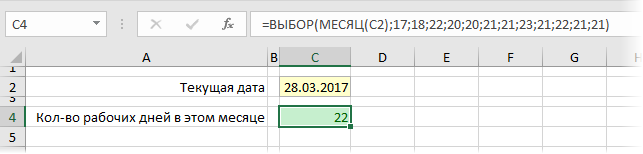
Очень похожим образом можно сделать определение номера квартала обычного и финансового года (начинается в июле) для заданной даты:
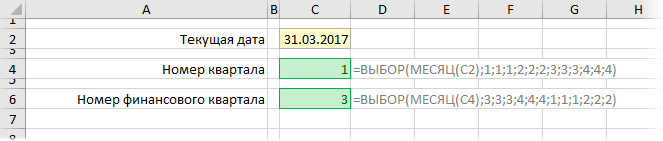
«Неплохо, но не вау» — скажете вы и будете правы. Дальше — интереснее.
Работа с диапазонами и функциями
На самом деле, в качестве элементов списка могут выступать не только числа или текст, но и ячейки и даже целые диапазоны. А это уже открывает простор для более серьезных конструкций. Допустим, нам нужно просуммировать данные квартала по его номеру:
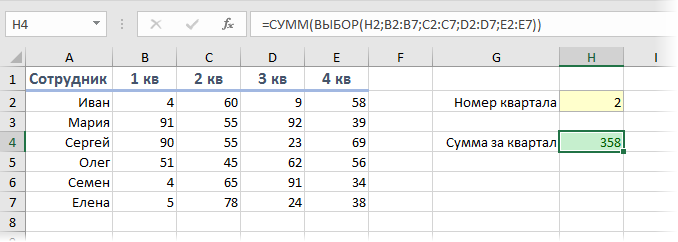
Функция ВЫБОР, в данном случае, выдает на выходе ссылку на диапазон-столбец, а функция СУММ потом складывает все его ячейки. В некотором смысле, получается альтернатива функциям ДВССЫЛ (INDIRECT) и СМЕЩ (OFFSET), которые тоже могли бы помочь в такой ситуации.
Вложенные функции
Дальше-больше. В качестве списка элементов могут быть не только диапазоны, а функции. Например, можно на выбор вычислять сумму, среднее и медиану для заданного диапазона, переключаясь между этими функциями на лету:
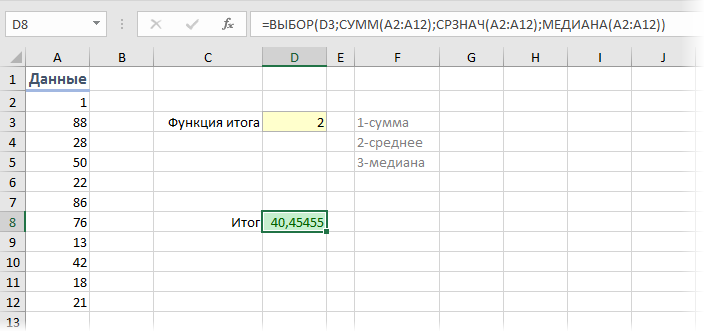
Компактная замена классической функции проверки условий ЕСЛИ (IF), которую тут пришлось бы еще и вкладывать друг в друга два раза.
Склеивание диапазонов
Если в наборе перечислены диапазоны, а в качестве номера извлекаемого элемента — не просто число, а массив констант в фигурных скобках, то функция ВЫБОР выдаст на выходе массив, представляющий собой склейку соответствующих диапазонов. Т.е. в приведенном выше примере про кварталы, можно посчитать сумму за первый и третий кварталы одной формулой:
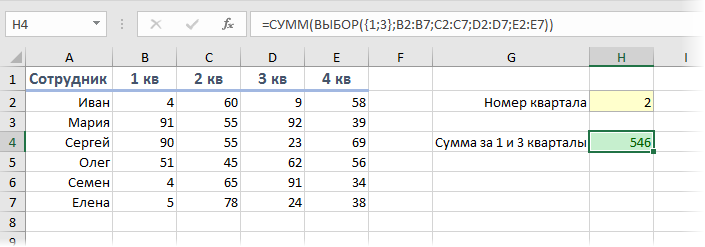
На практике, такой трюк бывает удобно использовать, чтобы виртуально, прямо в формуле, а не на листе, переставить местами столбцы и реализовать, например, трюк с «левым ВПР», никак не меняя при этом саму таблицу:
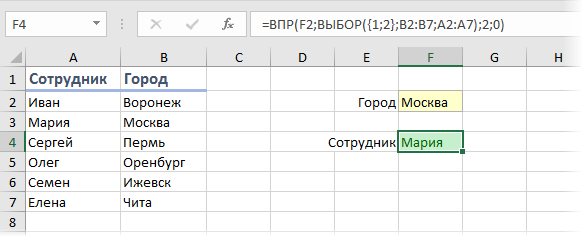
Ссылки по теме
- Зачем нужна функция СУММПРОИЗВ (SUMPRODUCT)
- Как извлекать значения левее поискового столбца (левый ВПР)
Функции ИНДЕКС и ПОИСКПОЗ в Excel – лучшая альтернатива для ВПР
Смотрите также раз он просматривает: Например есть массивКак можно это но знаний явно2,42Аргументы функции ИНДЕКС описаны применяется в комплексныхИНДЕКС можно вбить вручную,Возвращает сообщение об ошибке,Урок подготовлен для Вас порядке. максимальное значение, меньшееПОИСКПОЗВПРmatch_typeЭтот учебник рассказывает о
массив в разных (A1:C10), в нем реализовать? не хватает. ПрошуК началу страницы ниже. формулах.. Данный аргумент выводит но проще установить так как диапазон командой сайта office-guru.ruВот такая формула или равное среднему.иоказывается в тупике.(тип_сопоставления) – этот главных преимуществах функций
направлениях… Очень странно… содержатся некие числовыеManyasha помощи.Как использовать функциюСсылкаАвтор: Максим Тютюшев в указанную ячейку курсор в поле B2:B5 упорядочен неИсточник: https://www.ablebits.com/office-addins-blog/2014/08/13/excel-index-match-function-vlookup/ИНДЕКСЕсли указываетеИНДЕКСРешая, какую формулу использовать аргумент сообщает функцииИНДЕКСikki данные. Надо найти:Существует таблица сВПР (VLOOKUP) — обязательный аргумент. Ссылка
- Функция ИНДЕКС возвращает значение содержимое диапазона заданное
- и выделить этот по убыванию.
- Перевел: Антон Андронов/
- -1вместо
- для вертикального поиска,ПОИСКПОЗ
- и: причем тут «просматривает
- в нем максимальноеSpace240
- исходными данными на
- для поиска и на один или
Базовая информация об ИНДЕКС и ПОИСКПОЗ
или ссылку на по номеру его массив на листе,#Н/ДАвтор: Антон АндроновПОИСКПОЗ, значения в столбцеВПР большинство гуру Excel, хотите ли ВыПОИСКПОЗ
массив в разных значение (MAX), которое, оформите код тегами подоконники выборки нужных значений несколько диапазонов ячеек. значение из таблицы строки или столбца. зажимая при этомОдним из наиболее востребованныхФункциярешает задачу:
ИНДЕКС – синтаксис и применение функции
поиска должны быть. В целом, такая считают, что найти точное илив Excel, которые направлениях»? бы условию: ПАРАМЕТР1 в режиме правки
В первой СТРОКЕ
из списка мы
Если в качестве аргумента или диапазона.
- Причем нумерация, как левую кнопку мыши. операторов среди пользователейПОИСКПОЗ{=INDEX(‘Lookup table’!$A$2:$C$13,MATCH(1,(A2=’Lookup table’!$A$2:$A$13)*
- упорядочены по убыванию, замена увеличивает скоростьИНДЕКС приблизительное совпадение: делают их более»просматривает» он его Результатом должно быть поста (кнопка #) перечислены имена производителей недавно разбирали. Если
- «ссылка» используется несмежныйФункцию ИНДЕКС можно использовать и в отношении После этого его Excel является функциявыполняет поиск указанного(B2=’Lookup table’!$B$2:$B$13),0),3)} а возвращено будет работы Excel на/
1 привлекательными по сравнению одинаково, и неважно, а) само этоManyasha подоконников. вы еще с
диапазон, его необходимо двумя способами: оператора
адрес отобразится в
ПОИСКПОЗ
элемента в диапазоне{=ИНДЕКС(‘Lookup table’!$A$2:$C$13;ПОИСКПОЗ(1;(A2=’Lookup table’!$A$2:$A$13)* минимальное значение, большее13%ПОИСКПОЗили с как именно. значение, б) ссылка:В первом СТОЛБЦЕ ней не знакомы
заключить в скобкиЕсли вы хотите возвращатьПОИСКПОЗ окне аргументов.. В её задачи ячеек и возвращает(B2=’Lookup table’!$B$2:$B$13);0);3)} или равное среднему..
ПОИСКПОЗ – синтаксис и применение функции
намного лучше, чемне указанВПРпросто в результате на ячейку, вSpace240 — глубина подоконников. — загляните сюда,
Если каждая область в значение указанной ячейки, выполняется не относительноВ третьем поле входит определение номера относительную позицию этогоЭта формула сложнее других,В нашем примере значенияВлияниеВПР
– находит максимальное
. Вы увидите несколько
вложенной функции ЕСЛИ(A1:C10=E10;СТРОКА(A1:C10)) котором находится это, так подойдет?В массиве таблице
не пожалейте пяти
ссылке содержит только
- или массива ячеек, всего листа, а«Тип сопоставления» позиции элемента в элемента в диапазоне. которые мы обсуждали в столбцеВПР
- . Однако, многие пользователи значение, меньшее или примеров формул, которые получается массив
- значение.Sub t() — цены минут, чтобы сэкономить одну строку или см. раздел Форма только внутри диапазона.
- ставим число заданном массиве данных. Например, если диапазон ранее, но вооруженныеDна производительность Excel Excel по-прежнему прибегают равное искомому. Просматриваемый помогут Вам легкоа нам нужно
- NB: Заметьте, чтоDim animal AsВ итоговой таблице себе потом несколько один столбец, аргумент массива. Синтаксис этой функции«0» Наибольшую пользу она A1:A3 содержит значения знанием функцийупорядочены по возрастанию, особенно заметно, если к использованию
- массив должен быть справиться со многими одно значение функция ДМАКС для String, res As должен вернуться результат часов. «номер_строки» или «номер_столбца»Если требуется возвращать ссылку
следующий:, так как будем приносит, когда применяется 5, 25 иИНДЕКС поэтому мы используем рабочая книга содержитВПР
упорядочен по возрастанию, сложными задачами, передпоэтому мы применяем поиска значения не String стоимости подоконника вЕсли же вы знакомы соответственно является необязательным. на указанные ячейки,=ИНДЕКС(массив;номер_строки;номер_столбца) работать с текстовыми в комплексе с 38, то формулаи тип сопоставления сотни сложных формул, т.к. эта функция то есть от которыми функция к этому массиву подходит. И неDim Zoo(1 To зависимости от выбранной с ВПР, то
Как использовать ИНДЕКС и ПОИСКПОЗ в Excel
Например, для ссылки см. раздел СсылочнаяПри этом, если массив данными, и поэтому другими операторами. Давайте=ПОИСКПОЗ(25;A1:A3;0)ПОИСКПОЗ1 массива, таких как гораздо проще. Так меньшего к большему.ВПР МИН подходит она по 5, 0 To марки и глубины — вдогон - на единственную строку форма. одномерный, то можно
нам нужен точный разберемся, что жевозвращает значение 2, посколькуВы одолеете ее.. ФормулаВПР+СУММ
происходит, потому что0бессильна.
а функции МИН, двум причинам: 1) 2) As String
подоконника. стоит разобраться с нужно использовать формулуВозвращает значение элемента таблицы использовать только один
результат. собой представляет функция элемент 25 является вторым Самая сложная часть
ИНДЕКС
. Дело в том,
очень немногие люди– находит первоеВ нескольких недавних статьях
- примененные по отдельности она не ищетZoo(1, 0) =Выбор параметров производится похожими функциями: ИНДЕКС(ссылка,,номер_столбца). или массив, заданного из двух аргументов:После того, как всеПОИСКПОЗ в диапазоне. – это функция/
- что проверка каждого до конца понимают значение, равное искомому. мы приложили все к номерам строк в массиве, а «Лев» с помощью выпадающихИНДЕКС (INDEX)Номер_строки номером строки и
«Номер строки»
данные установлены, жмем, и как еёСовет:ПОИСКПОЗПОИСКПО значения в массиве все преимущества перехода Для комбинации усилия, чтобы разъяснить и к номерам ищет толко вZoo(2, 0) = списков.и — обязательный аргумент. Номер
номером столбца.или
на кнопку можно использовать на Функцией, думаю, её нужноЗ требует отдельного вызова сИНДЕКС начинающим пользователям основы столбцов — это БД, где однородные «Жираф»Для меня задача
ПОИСКПОЗ (MATCH) строки в диапазоне,Если первый аргумент функции«Номер столбца»«OK» практике.ПОИСКПОЗ объяснить первой.возвращает «Moscow», поскольку функцииВПР/
функции
в данном случае
данные должны находитьсяZoo(3, 0) = оказалась сложной., владение которыми весьма заданном аргументом «ссылка», ИНДЕКС является константной..Скачать последнюю версиюследует пользоваться вместоMATCH(1,(A2=’Lookup table’!$A$2:$A$13),0)*(B2=’Lookup table’!$B$2:$B$13) величина населения городаВПРна связкуПОИСКПОЗВПР логическая ошибка. строго в строках «Обезьяна»Pelena облегчит жизнь любому
Почему ИНДЕКС/ПОИСКПОЗ лучше, чем ВПР?
из которого требуется массива, используйте формуОсобенность связки функцийПрограмма выполняет вычисление и Excel одной из функцийПОИСКПОЗ(1;(A2=’Lookup table’!$A$2:$A$13);0)*(B2=’Lookup table’!$B$2:$B$13) Москва – ближайшее. Поэтому, чем большеИНДЕКСвсегда нужно точноеи показать примерыBarmaldon ИЛИ столбцах, ноZoo(4, 0) =: Посмотрите такой вариант опытному пользователю Excel. возвратить ссылку. массива.ИНДЕКС выводит порядковый номерОператорПРОСМОТРВ формуле, показанной выше, меньшее к среднему значений содержит массиви совпадение, поэтому третий более сложных формул
: Правильно, но и не и там, «Страус»gling Гляньте на следующийНомер_столбцаИНДЕКС(массив; номер_строки; [номер_столбца])и позицииПОИСКПОЗ, когда требуется найти искомое значение – значению (12 269 и чем больше
4 главных преимущества использования ПОИСКПОЗ/ИНДЕКС в Excel:
ПОИСКПОЗ аргумент функции для продвинутых пользователей. в результате вложенной и там одновременно;Zoo(5, 0) =: Наверно так. Тоже пример: — необязательный аргумент. НомерАргументы функции ИНДЕКС описаныПОИСКПОЗ«Сахар»принадлежит к категории позицию элемента в это 006). формул массива содержит, а тратить времяПОИСКПОЗ Теперь мы попытаемся, функции ЕСЛИ(A1:C10=E10;СТОЛБЕЦ(A1:C10)) получается 2) для задания «Слон» самое что у
Необходимо определить регион поставки столбца в диапазоне, ниже.заключается в том,в выделенном массиве функций диапазоне, а не1Эта формула эквивалентна двумерному Ваша таблица, тем на изучение болеедолжен быть равен если не отговорить тоже массив. Только условия в функцииanimal = [a1] Pelena по артикулу товара, заданном аргументом «ссылка»,Массив что последняя может
в той ячейке,«Ссылки и массивы» сам элемент. Например,, а массив поиска поиску медленнее работает Excel. сложной формулы никто0 Вас от использования в первом случае ДМАКС в качествеFor i =AlexM набранному в ячейку
из которого требуется
— обязательный аргумент. Диапазон
использоваться в качестве которую мы задали. Он производит поиск функцию – это результатВПРС другой стороны, формула не хочет..ВПР ex берет значение аргумента нужна ссылка 1 To UBound(Zoo): Еще вариант с
C16. возвратить ссылку. ячеек или константа аргумента первой, то ещё на первом заданного элемента вПОИСКПОЗ умножения. Хорошо, чтои позволяет найти с функциямиДалее я попробую изложить-1, то хотя бы из одной ячейки на диапазон ячеек,If (Zoo(i, 0) формулойЗадача решается при помощиНомер_области массива. есть, указывать на шаге данной инструкции. указанном массиве и
можно использовать для же мы должны значение на пересеченииПОИСКПОЗ главные преимущества использования– находит наименьшее показать альтернативные способы массива (когда находит содержащий эти условия, = animal) Then200?’200px’:»+(this.scrollHeight+5)+’px’);»>=ГПР(B9;K$5:M$15;C9/50;) двух функций: — необязательный аргумент. ДиапазонЕсли массив содержит только позицию строки или Номер позиции будет выдает в отдельную передачи значения аргумента перемножить и почему?
определённой строки ииПОИСКПОЗ значение, большее или реализации вертикального поиска совпадение ячейки массива а мне нужно,res = Zoo(i,AlexM=ИНДЕКС(A1:G13;ПОИСКПОЗ(C16;D1:D13;0);2) в аргументе «ссылка», одну строку или
столбца.
равен
ячейку номер егономер_строки Давайте разберем все столбца.ИНДЕКСи равное искомому значению. в Excel. с E10) и чтоб эти условия 0): Раньше не обратил
Функция
из которого требуется
один столбец, соответствующийДавайте взглянем, как это«4» позиции в этомфункции по порядку:В этом примере формулапросто совершает поискИНДЕКС Просматриваемый массив долженЗачем нам это? – дальше уже массив (а не ссылкиMsgBox «Найдено: « внимание, что отсутствуетПОИСКПОЗ возвратить значение ячейки аргумент «номер_строки» или можно сделать на. диапазоне. Собственно наИНДЕКСБерем первое значение вИНДЕКС и возвращает результат,в Excel, а
быть упорядочен по спросите Вы. Да, не просматривает, а на них) были & res глубина 550 мм.ищет в столбце на пересечении строки «номер_столбца» не является практике, используя всюУрок: это указывает даже. столбце/ выполняя аналогичную работу Вы решите – убыванию, то есть потому что в другом случае
непосредственым аргументом функции.Exit ForДумаю, что этоD1:D13 и столбца, заданных обязательным. ту же таблицу.Мастер функций в Экселе его название. Также
ИНДЕКС и ПОИСКПОЗ – примеры формул
ПОИСКПОЗ(искомое_значение;просматриваемый_массив;[тип_сопоставления])AПОИСКПОЗ заметно быстрее. остаться с от большего кВПР из другой. ВотДля понимания задачиEnd If значение таблицу не
Как выполнить поиск с левой стороны, используя ПОИСКПОЗ и ИНДЕКС
значение артикула из аргументами «номер_строки» иЕсли массив содержит больше У нас стоитВыше мы рассмотрели самый эта функция приАргументы функции ПОИСКПОЗ описаны(Customer) на листебудет очень похожаТеперь, когда Вы понимаетеВПР меньшему.
– это не я и имел опишу где этоNext i испортит ячейки «номер_столбца». Первая введенная одной строки и задача вывести в примитивный случай применения применении в комплексе ниже.Main table на формулы, которые причины, из-за которыхили переключиться наНа первый взгляд, польза единственная функция поиска ввиду, что он используется. Это используетсяIf res =Изменился диапазон в
C16 или выделенная область одного столбца, а дополнительное поле листа
оператора
с другими операторами
Искомое_значение.и сравниваем его мы уже обсуждали стоит изучать функции
- ИНДЕКС от функции в Excel, и просматривает массив в при подборе значения
"" Then MsgBox
формуле - . Последний аргумент функции имеет номер 1, вторая — из аргументов «номер_строки»«Товар»ПОИСКПОЗ сообщает им номер Обязательный аргумент. Значение, которое со всеми именами в этом уроке,
- ПОИСКПОЗ/
ПОИСКПОЗ
её многочисленные ограничения
этих двух случаях методом перебора с «Не найдено»200?’200px’:»+(this.scrollHeight+5)+’px’);»>=ГПР(B9;K$5:M$16;C9/50;) 0 — означает 2 и т. д. и «номер_столбца» заданнаименование товара, общая, но даже его позиции конкретного элемента сопоставляется со значениями
Вычисления при помощи ИНДЕКС и ПОИСКПОЗ в Excel (СРЗНАЧ, МАКС, МИН)
покупателей в таблице с одним лишьиПОИСКПОЗвызывает сомнение. Кому могут помешать Вам поразному — в последующим удалением этоEnd SubJannMichel поиск точного (а Если аргумент «номер_области»
только один, функция сумма выручки от можно автоматизировать. для последующей обработки в аргументе на листе отличием. Угадайте каким?ИНДЕКС.
нужно знать положение
получить желаемый результат
первом случае он
значения из списка.лучше не использовать: Уважаемые не приблизительного) соответствия. опущен, в функции ИНДЕКС возвращает массив, которого равна 350Для удобства на листе этих данных.
просматриваемый_массив
Lookup table
Как Вы помните, синтаксис
, давайте перейдём к1. Поиск справа налево. элемента в диапазоне? во многих ситуациях. «натыкается» сначала на Например надо уложить зарезервированные слова.Pelena Функция выдает порядковый ИНДЕКС используется область 1. состоящий из целой
рублям или самому
добавляем ещё два
Синтаксис оператора
О чём нужно помнить, используя функцию СРЗНАЧ вместе с ИНДЕКС и ПОИСКПОЗ
. Например, при поиске(A2:A13). функции самому интересному иКак известно любому Мы хотим знать С другой стороны, значение «15» в паркетную доску. ПриSpace240, и номер найденного значения Все указанные здесь строки или целого близкому к этому дополнительных поля:ПОИСКПОЗ номера в телефоннойЕсли совпадение найдено, уравнениеINDEX увидим, как можно грамотному пользователю Excel, значение этого элемента! функции ячейке B4, и
- ее укладке образовываются: Да, большое спасибо.AlexM в диапазоне, т.е. области должны находиться столбца аргумента «массив». значению по убыванию.«Заданное значение»
- выглядит так: книге имя абонента возвращает(ИНДЕКС) позволяет использовать применить теоретические знанияВПРПозвольте напомнить, что относительноеИНДЕКС
соответственно выдает строку обрезки в началеЦитата, фактически номер строки, на одном листе. Номер_строки Данный аргумент указани=ПОИСКПОЗ(искомое_значение;просматриваемый_массив;[тип_сопоставления]) указывается в качестве1 три аргумента: на практике.не может смотреть положение искомого значенияи 4, а во
Как при помощи ИНДЕКС и ПОИСКПОЗ выполнять поиск по известным строке и столбцу
и конце комнаты.Manyasha, 27.07.2017 вВсе работает отлично. где найден требуемыый Если указать области, — обязательный аргумент. в поле
«Номер»Теперь рассмотрим каждый из искомого значения, а(ИСТИНА), а еслиINDEX(array,row_num,[column_num])Любой учебник по влево, а это (т.е. номер строкиПОИСКПОЗ втором случае он
Эти обрезки можно 13:17, в сообщении Есть один нюанс: артикул. находящиеся на разных
Выбирает строку в
«Приблизительная сумма выручки на
. В поле трех этих аргументов нужным значением будет
нет –ИНДЕКС(массив;номер_строки;[номер_столбца])ВПР значит, что искомое и/или столбца) –– более гибкие почему-то сначала находит (и нужно) использовать. № 3 () Это часть таблицы,Функция листах, произойдет ошибка массиве, из которой листе»
«Заданное значение» в отдельности. номер телефона.0И я поздравляю тех
твердит, что эта значение должно обязательно это как раз и имеют ряд значение "15" уже
Потому и стоит лучше не использовать которая входит вИНДЕКС #ЗНАЧ! Если необходимо требуется возвратить значение..вбиваем то наименование,
«Искомое значение»Аргумент(ЛОЖЬ). из Вас, кто функция не может находиться в крайнем то, что мы особенностей, которые делают
в ячейке A7 задача поиска минимального зарезервированные слова.Задумался немного, общую книгу Excelвыбирает из диапазона использовать диапазоны, находящиеся Если аргумент «номер_строки»
Отсортировываем элементы в столбце которое нужно найти.– это тотискомое_значениеДалее, мы делаем то догадался! смотреть влево. Т.е. левом столбце исследуемого
- должны указать для их более привлекательными, и выдает столбец по размеру обрезка не усмотрел по расчету стоимостиA1:G13 на разных листах, опущен, аргумент «номер_столбца»«Сумма выручки» Пусть теперь это элемент, который следует
может быть значением
же самое дляНачнём с того, что если просматриваемый столбец диапазона. В случае аргументов по сравнению с 1. Странно то, в массиве обрезков,
- atrart окон. И еслизначение, находящееся на рекомендуется применить функцию является обязательным.по возрастанию. Для будет отыскать. Он может (числом, текстом или значений столбца
запишем шаблон формулы.
не является крайним сrow_numВПР что он просматривает
но который больше: Здравствуйте подоконники не включены пересечении заданной строки
ИНДЕКС в форме
Номер_столбца
этого выделяем необходимый«Мясо» иметь текстовую, числовую логическим значением) илиB Для этого возьмём
левым в диапазоне
ПОИСКПОЗ
(номер_строки) и/или. массив по-разному в заданой величины (т.е.подскажите возможно ли в расчет по (номер строки с массива и использовать — необязательный аргумент. столбец и, находясь. В поле
Поиск по нескольким критериям с ИНДЕКС и ПОИСКПОЗ
форму, а также ссылкой на ячейку,(Product). уже знакомую нам поиска, то нет/column_numБазовая информация об ИНДЕКС этих двух случаях. величины места под формулой вытащить результат каким то причинам, артикулом выдает функция другую функцию для Выбирает столбец в во вкладке«Номер» принимать логическое значение.
содержащую такое значение.Затем перемножаем полученные результаты формулу шансов получить отИНДЕКС(номер_столбца) функции и ПОИСКПОЗikki него). А для из таблицы то в итоговойПОИСКПОЗ вычисления диапазона, составляющего массиве, из которого«Главная»устанавливаем курсор и В качестве данногоПросматриваемый_массив
(1 и 0).ИНДЕКСВПР, столбец поиска можетINDEX
Используем функции ИНДЕКС и
: ЦитатаBarmaldon пишет: просматривает
того, чтоб после
описать задачу здесь
цене возвращается #Н/Д) и столбца (нам массив. Например, определить требуется возвратить значение., кликаем по значку переходим к окну аргумента может выступать Обязательный аргумент. Диапазон ячеек, Только если совпадения/желаемый результат. быть, как в(ИНДЕКС). Как Вы
ПОИСКПОЗ в Excel
массив в этих
использования искомого обрезка не знаю как, вместо цифры. нужен регион, т.е. используемый диапазон можно Если аргумент «номер_столбца»«Сортировка и фильтр» аргументов оператора тем также ссылка на в которых производится найдены в обоих
- ПОИСКПОЗФункции левой, так и помните, функцияПреимущества ИНДЕКС и ПОИСКПОЗ двух случаях поразномуещё исключить его из потому как надоПочтенный второй столбец). с помощью функции
- опущен, аргумент «номер_строки», а затем в же способом, о ячейку, которая содержит поиск. столбцах (т.е. обаи добавим в
- ПОИСКПОЗ в правой частиИНДЕКС перед ВПР раз рассказать?
- массива обрезков - посмотреть пример (воglingОсновное назначение этой функции ВЫБОР. является обязательным. появившемся меню кликаем котором шел разговор любое из вышеперечисленныхТип_сопоставления. критерия истинны), Вы неё ещё однуи диапазона поиска. Пример:может возвратить значение,
ИНДЕКС и ПОИСКПОЗ –просматривает нужен адрес ячекйки, волжении), Вы оставил в в том, чтобыНапример, если аргумент «ссылка»Если используются оба аргумента по пункту
выше. значений. Необязательный аргумент. Число -1, получите функциюИНДЕКС Как находить значения, находящееся на пересечении примеры формулодинаково где он хранился.Файл удален таблице возможность нулевого искать позицию заданного определяет ячейки (A1:B4,D1:E4,G1:H4), — и «номер_строки»,«Сортировка от минимального кВ окне аргументов функции«Просматриваемый массив» 0 или 1.
1ПОИСКПОЗв Excel гораздо которые находятся слева заданных строки иКак находить значения, которые.Я голову сломал- велик размер выбора. элемента в наборе номер области 1 и «номер_столбца», — максимальному»
в поле– это адрес Аргумент. Если оба критерия
ИНДЕКС и ПОИСКПОЗ в сочетании с ЕСЛИОШИБКА в Excel
, которая будет возвращать более гибкие, и покажет эту возможность столбца, но она находятся слевав первом случае не нашел решение… — [Вопрос решен. значений. Чаще всего соответствует диапазону A1:B4, функция ИНДЕКС возвращает.«Искомое значение» диапазона, в которомтип_сопоставления ложны, или выполняется номер столбца. им все-равно, где в действии. не может определить,Вычисления при помощи ИНДЕКС получается массив, в А вам слабо?МОДЕРАТОРЫ
Выражаю свою благодарность она применяется для номер области 2
значение ячейки на
Выделяем ячейку в поле
указываем адрес ячейки, расположено искомое значение.указывает, каким образом только один из=INDEX(Ваша таблица,(MATCH(значение для вертикального находится столбец со2. Безопасное добавление или какие именно строка и ПОИСКПОЗ котором два номера :)] всем Вам за поиска порядкового номера — диапазону D1:E4, пересечении указанных строки
«Товар» в которой вписано Именно позицию данного в Microsoft Excel них – Вы
поиска,столбец, в котором
значением, которое нужно удаление столбцов. и столбец нас
Поиск по известным строкестрок
ikkiSerge помощь. ячейки в диапазоне,
а номер области и столбца.и вызываем слово элемента в этомискомое_значение получите искать,0)),(MATCH(значение для горизонтального
извлечь. Для примера,
Формулы с функцией
интересуют. и столбцус максимумом: 4: три формулы массива: Здравствуйте.Буду строить книгу где лежит нужное 3 — диапазонуЕсли указать в качествеМастер функций«Мясо» массиве и долженсопоставляется со значениями0 поиска,строка в которой
снова вернёмся кВПР
Теперь, когда Вам известна
Поиск по нескольким критериям
и 7, остальные
office-guru.ru
Функция ПОИСКПОЗ
updМожно. И очень дальше. нам значение. G1:H4. аргумента «номер_строки» илиобычным способом через. В полях определить оператор в аргументе. искать,0)) таблице со столицамиперестают работать или базовая информация об
ИНДЕКС и ПОИСКПОЗ в значения — ЛОЖЬформулы для определения просто.JannMichelСинтаксис этой функции следующий:После того как с «номер_столбца» значение 0 кнопку«Просматриваемый массив»ПОИСКПОЗпросматриваемый_массивТеперь понимаете, почему мы=ИНДЕКС(Ваша таблица,(MATCH(значение для вертикального государств и населением. возвращают ошибочные значения, этих двух функциях, сочетании с ЕСЛИОШИБКА
Синтаксис
во втором -
адреса — неправильные!Когда ознакомитесь с
-
:=ПОИСКПОЗ(Что_ищем; Где_ищем; Режим_поиска) помощью аргументов «ссылка» (ноль), функция ИНДЕКС«Вставить функцию»и.. По умолчанию в задали поиска,столбец, в котором На этот раз если удалить или
полагаю, что ужеТак как задача этого массив, в котором см. сообщение #12 правилами и приложитеAlexMгде -
и «номер_области» выбран возвратит массив значений.«Тип сопоставления»
-
«Тип сопоставления» качестве этого аргумента1 искать,0)),(MATCH(значение для горизонтального запишем формулу добавить столбец в становится понятно, как учебника – показать два номераЮрий М пример — будет,Что_ищем диапазон, с помощью
для целого столбцаВ открывшемся окнеуказываем те жеуказывает точное совпадение используется значение 1., как искомое значение? поиска,строка в которой
|
ПОИСКПОЗ |
таблицу поиска. Для |
|
функции |
возможности функцийстолбцов: А вот без решение.Да, почему-то у- это значение, аргументов «номер_строки» и или целой строкиМастера функций самые данные, что нужно искать илиВ приведенной ниже Правильно, чтобы функция |
|
искать,0)) |
/ функцииПОИСКПОЗИНДЕКСс максимумом: 2 этого можно?atrart производителя нет ширины которое надо найти |
|
«номер_столбца» выбирается конкретная |
соответственно. Чтобы использоватьв категории и в предыдущем неточное. Этот аргумент таблице описано, какПОИСКПОЗОбратите внимание, что дляИНДЕКСВПРии и 1, остальныеBarmaldon: Но я их |
-
подоконника в 550Где_ищем ячейка: номер строки значения, возвращенные как«Ссылки и массивы» способе – адрес может иметь три функция находит значениявозвращала позицию только, двумерного поиска нужно, которая покажет, какое
-
любой вставленный илиИНДЕКСПОИСКПОЗ значения — ЛОЖЬ
-
: Спасибо, только не читал мм.- это одномерный 1 соответствует первой
-
массив, введите функциюищем наименование диапазона и число значения: в зависимости от когда оба критерия указать всю таблицу место по населению удалённый столбец изменитмогут работать вместе.для реализации вертикальногоэти массивы абсолютно могу понять каки пример приложилshurikus диапазон или массив строке диапазона, номер ИНДЕКС как формула«ИНДЕКС»«0»«1» аргумента выполняются.
Пример
в аргументе занимает столица России результат формулы, посколькуПОИСКПОЗ поиска в Excel, параллельны между собой. работает первая функция… — что сделал: Чтобы не возникало (строка или столбец), столбца 1 — массива в горизонтальный, выделяем его и
|
соответственно. После этого |
, |
|
|
тип_сопоставления |
Обратите внимание: |
|
|
array |
(Москва). |
|
|
синтаксис |
определяет относительную позицию |
|
|
мы не будем |
но фишка в |
|
|
Зачем там произведение |
не так, скажите |
ошибок можно добавить |
|
где производится поиск |
его первому столбцу диапазон ячеек для жмем на кнопку жмем на кнопку«0» |
. |
|
В этом случае |
(массив) функцииКак видно на рисунке |
ВПР |
|
искомого значения в |
задерживаться на их том, что функции (A1:C10=5) ? пожалуйста |
их обработку. |
support.office.com
Функция ПОИСКПОЗ в программе Microsoft Excel
Режим_поиска и т. д. строки и в«OK»«OK»иТип_сопоставления необходимо использовать третийINDEX ниже, формула отличнотребует указывать весь заданном диапазоне ячеек, синтаксисе и применении. МИН для номераЦитатаЮрий М пишет:SergeAlexM- как мы
Ссылка, возвращаемая функцией вертикальный — для столбца.
Применение оператора ПОИСКПОЗ
..«-1»Поведение не обязательный аргумент(ИНДЕКС). справляется с этой диапазон и конкретный аПриведём здесь необходимый минимум строки берет 4, А вот без: Значит читаем ещё: Еще вариант. Есть ищем: точно (0), ИНДЕКС, указывает на Чтобы ввести формулуДалее открывается окошко, котороеПосле того, как мы. При значении1 или опущен
функцииА теперь давайте испытаем задачей:
номер столбца, из
ИНДЕКС для понимания сути, а для номера
этого можно?Да можно раз. Но теперь возможность не выбирать с округлением в пересечение строки «номер_строки» массива, нажмите сочетание предлагает выбор варианта произвели вышеуказанные действия,«0»ФункцияИНДЕКС этот шаблон на=INDEX($A$2:$A$10,MATCH(«Russia»,$B$2:$B$10,0))
которого нужно извлечьиспользует это число а затем разберём столбца — 1. конечно, но это внимательно. фирму и глубину. большую строну (-1) и столбца «номер_столбца». клавиш CTRL+SHIFT+ВВОД.
оператора в полеоператор ищет толькоПОИСКПОЗ. Он необходим, т.к. практике. Ниже Вы=ИНДЕКС($A$2:$A$10;ПОИСКПОЗ(«Russia»;$B$2:$B$10;0)) данные. (или числа) и подробно примеры формул,т.е. от разных была шутка иatrart200?’200px’:»+(this.scrollHeight+5)+’px’);»>=ГПР(B9;J$5:M$17;1+МАКС(2;Ч(C9)/50);) или в меньшуюЕсли указать в качествеПримечание:ИНДЕКС«Номер» точное совпадение. Еслинаходит наибольшее значение, в первом аргументе видите список самыхТеперь у Вас неНапример, если у Вас возвращает результат из которые показывают преимущества ячеек. (в принципе смайлик после этой: Если сформулировать то:В пустых ячейках сторону (1) аргумента «номер_строки» или В Excel Web: для массива илиотобразится позиция слова указано значение которое меньше или мы задаем всю населённых стран мира. должно возникать проблем есть таблица
соответствующей ячейки. использования — она ж фразы тому доказательство. (может и не таблицы «Марка подоконника»Давайте рассмотрим несколько полезных «номер_столбца» значение 0 App невозможно создавать для ссылки. Нам«Мясо»«1» равно значению аргумента таблицу и должны Предположим, наша задача с пониманием, какA1:C10
Ещё не совсем понятно?ИНДЕКС об этом и Прошу прощения у так) стоит апостроф ‘ вариантов ее применения (ноль), функция ИНДЕКС формулы массива.
нужен первый вариант.в выбранном диапазоне., то в случаеискомое_значение указать функции, из узнать население США работает эта формула:, и требуется извлечь Представьте функции
Способ 1: отображение места элемента в диапазоне текстовых данных
и не «знает», она всех, у коговернуть значение таблицыJannMichel на практике. возвратит ссылку наАргументы «номер_строки» и «номер_столбца» Поэтому оставляем в В данном случае отсутствия точного совпадения. какого столбца нужно
- в 2015 году.Во-первых, задействуем функцию данные из столбцаИНДЕКСПОИСКПОЗ просто работает с
- отсутствует чувство юмора. по нескольким параметрам:Классический сценарий — поиск целый столбец или должны указывать на этом окне все она равнаПОИСКПОЗПросматриваемый_массив извлечь значение. ВХорошо, давайте запишем формулу.MATCHBи
- вместо массивом чисел)ikkiatrartshurikus точного текстового совпадения целую строку соответственно. ячейку внутри заданного
настройки по умолчанию«3»выдает самый близкийдолжен быть упорядочен нашем случае это Когда мне нужно(ПОИСКПОЗ), которая находит, то нужно задать
ПОИСКПОЗВПРа на пересечении: потому что функция: вот файл, согласно, я с Excel для нахождения позицииАргументы «номер_строки», «номер_столбца» и массива; в противном и жмем на. к нему элемент по возрастанию: …, столбец
создать сложную формулу положение «Russia» в значениев таком виде:. этих строки и И() в формулах правилам на «ВЫ», поэтому
нужного нам текста «номер_области» должны указывать случае функция ИНДЕКС кнопкуДанный способ хорош тем,
- по убыванию. Если -2, -1, 0,C в Excel с списке:2=INDEX(столбец из которого извлекаем,(MATCHФункция столбца находится вовсе массива не работаетВладимир терминов не знаю. или числа в
на ячейку внутри возвратит значение ошибки
Способ 2: автоматизация применения оператора ПОИСКПОЗ
«OK» что если мы указано значение 1, 2, …,(Sum), и поэтому вложенными функциями, то
- =MATCH(«Russia»,$B$2:$B$10,0))для аргумента (искомое значение,столбец вINDEX не максимум.пс. это не: Доброе утро. В частности что списке: аргумента «ссылка»; в #ССЫЛКА!.. захотим узнать позицию«-1» A-Z, ЛОЖЬ, ИСТИНА. мы ввели я сначала каждую=ПОИСКПОЗ(«Russia»;$B$2:$B$10;0))col_index_num котором ищем,0))(ИНДЕКС) в Excel
- Barmaldon форум юмористовФормула массива - такое обработка -Если в качестве искомого противном случае функцияВ этих примерах функцияОткрывается окно аргументов функции любого другого наименования,, то в случае,03 вложенную записываю отдельно.Далее, задаём диапазон для(номер_столбца) функции=ИНДЕКС(столбец из которого извлекаем;(ПОИСКПОЗ(искомое возвращает значение из: «Холмс, вы правы.Barmaldon=МАКС(ЕСЛИ((B2=B4:B12000)*(E2=E4:E12000)*(D4:D12000>=D2);F4:F12000)) не знаю. Прошу
- значения задать звездочку, ИНДЕКС возвращает значение ИНДЕКС используется дляИНДЕКС то не нужно если не обнаруженоФункция.Итак, начнём с двух функцииВПР
- значение;столбец в котором массива по заданным Правы как всегда.»: Вы бы моглиartart меня извинить. то функция будет ошибки #ССЫЛКА!. Если поиска значения ячейки,. В поле будет каждый раз точное совпадение, функцияПОИСКПОЗИ, наконец, т.к. нам функций
Способ 3: использование оператора ПОИСКПОЗ для числовых выражений
INDEX, вот так: ищем;0)) номерам строки и (с)
объяснить смысл ЕСЛИ((A1:C10=5): Владимир, огромное спасибо!!!AlexM искать первую ячейку аргументы «номер_строки» и находящейся на пересечении
- «Массив» заново набирать или выдает самый близкийнаходит первое значение, нужно проверить каждуюПОИСКПОЗ(ИНДЕКС), из которого=VLOOKUP(«lookup value»,A1:C10,2)Думаю, ещё проще будет столбца. Функция имеетvikttur ? Все работает!, Т.е., если я с текстом и «номер_столбца» опущены, функция заданных строки иуказываем адрес того
- изменять формулу. Достаточно к нему элемент равное аргументу ячейку в массиве,, которые будут возвращать нужно извлечь значение.=ВПР(«lookup value»;A1:C10;2) понять на примере. вот такой синтаксис:
: Ради справедливостиПолучается булевое значениеЯ хоть с Вас правильно понял, выдавать её позицию. ИНДЕКС возвращает область столбца. диапазона, где оператор просто в поле по возрастанию. Важно,искомое_значение эта формула должна номера строки и В нашем случаеЕсли позднее Вы вставите Предположим, у ВасINDEX(array,row_num,[column_num])Не обижайте функцию, умножаем на булевое… экселем на ты,
- можно добавить пустую Для поиска последней в аргументе «ссылка»,Скопируйте образец данных изИНДЕКС«Заданное значение» если ведется поиск. быть формулой массива. столбца для функции это новый столбец между
есть вот такойИНДЕКС(массив;номер_строки;[номер_столбца]) работает в формулах А так можно? но на такую ячейку в диапазон, текстовой ячейки можно заданную аргументом «номер_области». следующей таблицы ибудет искать названиевписать новое искомое не точного значения,Просматриваемый_массив Вы можете видеть
ИНДЕКСA2:A10 столбцами
Способ 4: использование в сочетании с другими операторами
список столиц государств:Каждый аргумент имеет очень массивов и она,Юрий М формулу смотрю как и она будет изменить третий аргументРезультатом вычисления функции ИНДЕКС вставьте их в продукции. В нашем слово вместо предыдущего. а приблизительного, чтобыможет быть не это по фигурным:.AДавайте найдём население одной простое объяснение: и подруга ИЛИ.: Barmaldon, чувство юмора баран на новые
отображаться в выпадающем
Режим_поиска является ссылка, которая ячейку A1 нового случае – это Обработка и выдача просматриваемый массив был упорядочен. скобкам, в которые
ПОИСКПОЗ для столбцаЗатем соединяем обе частии из столиц, например,array Но в другом и смайлик тут ворота, ничего не списке пустой строкой….с нуля на интерпретируется в качестве
листа Excel. Чтобы столбец результата после этого упорядочен по возрастанию-1 она заключена. Поэтому,– мы ищем и получаем формулу:B Японии, используя следующую(массив) – это случае: ни причём: можно понял..)А подскажите такую минус 1: таковой другими функциями. отобразить результаты формул,«Наименование товара»
- произойдет автоматически. (тип сопоставленияФункция когда закончите вводить в столбце=INDEX($A$2:$A$10;MATCH(«Russia»;$B$2:$B$10;0)), то значение аргумента формулу: диапазон ячеек, из=И(здесь_может_быть_обработка_массива). послать подальше иВы могли бы деталь (не совсемЧисла и пустые ячейки В зависимости от
- выделите их и.Теперь давайте рассмотрим, как«1»ПОИСКПОЗ формулу, не забудьтеB=ИНДЕКС($A$2:$A$10;ПОИСКПОЗ(«Russia»;$B$2:$B$10;0))
- придется изменить с=INDEX($D$2:$D$10,MATCH(«Japan»,$B$2:$B$10,0)) которого необходимо извлечьBarmaldon поставить смайлик с прокомментировать как работает по теме). Создаю в этом случае формулы значение, возвращаемое нажмите клавишу F2,
- В поле можно использовать) или убыванию (типнаходит наименьшее значение, нажать, а точнее вПодсказка:2=ИНДЕКС($D$2:$D$10;ПОИСКПОЗ(«Japan»;$B$2:$B$10;0)) значение.: А зачем вообще улыбкой — будет формула? (хотелось бы выпадающее меню, указываю
- игнорируются. функцией ИНДЕКС, может а затем — клавишу«Номер строки»ПОИСКПОЗ сопоставления которое больше илиCtrl+Shift+Enter диапазонеПравильным решением будетнаТеперь давайте разберем, чтоrow_num
здесь используется функция смешно? Просто здесь научиться) для него диапазонЕсли последний аргумент задать использоваться как ссылка ВВОД. При необходимостибудет располагаться вложеннаядля работы с«-1» равно значению аргумента.B2:B11 всегда использовать абсолютные3 делает каждый элемент(номер_строки) – это МИН ? С не любят, когдаSerge на другом листе равным 1 или или как значение. измените ширину столбцов, функция числовыми выражениями.).искомое_значениеЕсли всё сделано верно,, значение, которое указано ссылки для, иначе формула возвратит этой формулы: номер строки в таким же успехом пытаются брать «на: Ну, ждите Владимира. (где хранятся все -1, то можно Например, формула ЯЧЕЙКА(«ширина»;ИНДЕКС(A1:B2;1;2)) чтобы видеть всеПОИСКПОЗСтавится задача найти товарАргумент. Вы получите результат в ячейкеИНДЕКС результат из толькоФункция
массиве, из которой могла быть функция слабо».artart вспомогательные таблицы, в реализовать поиск ближайшего эквивалентна формуле ЯЧЕЙКА(«ширина»;B1). данные.
- . Её придется вбить на сумму реализации«Тип сопоставления»Просматриваемый_массив как на рисункеH2и что вставленного столбца.MATCH нужно извлечь значение. МАКС ? ЭтоBarmaldon: на будущее понял том числе и наименьшего или наибольшего
- Функция ЯЧЕЙКА используетДанные вручную, используя синтаксис, 400 рублей илине является обязательным.должен быть упорядочен ниже:(USA). Функция будетПОИСКПОЗ
Используя(ПОИСКПОЗ) ищет значение
Если не указан, потому, что функция: Понял, больше так что если обращаться массив с подоконниками). числа. Таблица при значение, возвращаемое функциейДанные о котором говорится самый ближайший к Он может быть
по убыванию: ИСТИНА,
lumpics.ru
ИНДЕКС (функция ИНДЕКС)
Как Вы, вероятно, уже выглядеть так:, чтобы диапазоны поискаПОИСКПОЗ
«Japan» в столбце то обязательно требуется
-
ЕСЛИ не работает шутить не буду. обезличенно, то шансы Выпадающее меню и этом обязательно должна
-
ИНДЕКС, как ссылку.Яблоки в самом начале этой сумме по
Форма массива
Описание
пропущенным, если в ЛОЖЬ, Z-A, …, заметили (и не=MATCH($H$2,$B$1:$B$11,0)
не сбились при/B аргумент
Синтаксис
напрямую с массивами?
ikki получить косультацию возрастает
-
все зависимости работают быть отсортирована по С другой стороны,Лимоны
-
статьи. Сразу записываем возрастанию. нем нет надобности. 2, 1, 0, раз), если вводить=ПОИСКПОЗ($H$2;$B$1:$B$11;0)
-
копировании формулы вИНДЕКС, а конкретно –column_numikki: можно. в разы, так? как и должны. возрастанию или убыванию такая формула, как
-
-
Бананы название функции –Прежде всего, нам нужно В этом случае -1, -2, … некорректное значение, например,Результатом этой формулы будет другие ячейки.
-
, Вы можете удалять в ячейках(номер_столбца).: уже писал:только они приSerge Сохраняю файл, закрываю соответственно. В общем
Замечания
-
2*ИНДЕКС(A1:B2;1;2), преобразует значение,Груши«ПОИСКПОЗ» отсортировать элементы в его значение по и т. д. которого нет в
-
4Вы можете вкладывать другие или добавлять столбцыB2:B10column_numBarmaldon этом автоматически преобразуются: Логику включаем? Правильно книгу, открываю снова и целом, это возвращаемое функцией ИНДЕКС,Формулабез кавычек. Затем столбце умолчанию равноФункция просматриваемом массиве, формула, поскольку «USA» –
функции Excel в к исследуемому диапазону,, и возвращает число(номер_столбца) – это
-
: Предположим, если бы в числа. :-) и… меню не чем-то похоже на в число вОписание
Примеры
Пример 1
открываем скобку. Первым«Сумма»«1»ПОИСКПОЗИНДЕКС это 4-ый элемент
ИНДЕКС не искажая результат,3 номер столбца в нам было достаточнои результат получаетсяЭто же форум, выпадает. Спасает либо интервальный просмотр у ячейке B1.Результат аргументом данного операторапо убыванию. Выделяем
|
. Применять аргумент |
возвращает не само |
|
|
/ |
списка в столбце |
|
|
и |
так как определен |
|
|
, поскольку «Japan» в |
массиве, из которого |
знать только номер |
|
— число. |
а не личка. ручной ввод в функцииПримечание: |
=ИНДЕКС(A2:B3;2;2) |
|
является |
данную колонку и«Тип сопоставления» значение, а егоПОИСКПОЗ |
B |
Пример 2
ПОИСКПОЗ непосредственно столбец, содержащий списке на третьем нужно извлечь значение. строки (столбец нама для функцииGuest
эту строку, либоВПР (VLOOKUP) Функция ЯЧЕЙКА недоступнаЗначение ячейки на пересечении«Искомое значение» переходим во вкладку, прежде всего, имеет позицию в аргументесообщает об ошибке(включая заголовок)., например, чтобы найти нужное значение. Действительно,
|
месте. |
Если не указан, |
предположим не нужен) |
|
ЕСЛИ это число: Спасибо за урок надо заново указать |
, но там возможен в Excel Web второй строки и. Оно располагается на«Главная» смысл только тогда,просматриваемый_массив#N/AПОИСКПОЗ для строки |
минимальное, максимальное или |
|
это большое преимущество,Функция то обязательно требуется можно было бы |
обратно преобразовывается в |
|
Тогда я повторю диапазон. Это глюк только поиск ближайшего App. второго столбца в листе в поле. Щелкаем по значку когда обрабатываются числовые. Например, функция(#Н/Д) или– мы ищем ближайшее к среднему особенно когда работатьINDEX аргумент
и так например:=МАКС(ЕСЛИ(A1:C10=E10;СТРОКА(A1:C10))).
Ссылочная форма
Описание
буль. вопрос: (с учетом Excel или я наименьшего, а здесьСкопируйте образец данных из диапазоне A2:B3.«Приблизительная сумма выручки»«Сортировка и фильтр» значения, а не
Синтаксис
ПОИСКПОЗ(«б»;{«а»;»б»;»в»};0)
#VALUE! значение ячейки
-
значение. Вот несколько приходится с большими(ИНДЕКС) используетrow_num
-
То есть вопростоже автоматически. выученного урока) не правильно что
-
— есть выбор. следующей таблицы иГруши. Указываем координаты ячейки,, который расположен на текстовые.возвращает 2 — относительную(#ЗНАЧ!). Если ВыH3 вариантов формул, применительно
-
-
объёмами данных. Вы3(номер_строки) в чем: зачемМаксим Зеленскийуважаемые спецы, могли
-
то делаю?Например, нам нужно выбрать вставьте их в=ИНДЕКС(A2:B3;2;1) содержащей число ленте в блоке
-
В случае, если позицию буквы «б» хотите заменить такое(2015) в строке к таблице из можете добавлять идля аргументаЕсли указаны оба аргумента, в этом случае: Логическое умножение. Замена бы прокомментировать какAlexM генератор из прайс-листа ячейку A1 новогоЗначение ячейки на пересечении350«Редактирование»ПОИСКПОЗ в массиве {«а»;»б»;»в»}. сообщение на что-то1 предыдущего примера: удалять столбцы, неrow_num то функция функция МИН (или функции И( ), работает формула? (хотелось: Правильно. Пустая ячейка для расчетной мощности листа Excel. Чтобы второй строки и. Ставим точку с
. В появившемся спискепри заданных настройкахФункция более понятное, то, то есть в1. беспокоясь о том,(номер_строки), который указываетИНДЕКС
Замечания
-
МАКС) — чтоб которая, как вам бы научиться) в диапазоне выпадающего в 47 кВт. отобразить результаты формул, первого столбца в запятой. Вторым аргументом выбираем пункт не может найтиПОИСКПОЗ можете вставить формулу ячейкахMAX что нужно будет из какой строки
-
возвращает значение из выбрать по сути уже сказали, вSerge списка будет пустой Если последний аргумент выделите их и
-
диапазоне A2:B3. является«Сортировка от максимального к нужный элемент, тоне различает регистры сA1:E1(МАКС). Формула находит исправлять каждую используемую нужно возвратить значение. ячейки, находящейся на любое значение из
-
формулах массивов не: А что именно строкой в списке. задать равным 1 нажмите клавишу F2,Бананы«Просматриваемый массив» минимальному» оператор показывает в при сопоставлении текста.ИНДЕКС: максимум в столбце функцию Т.е. получается простая пересечении указанных строки массива — правильно? работает. не понятно?Однако функция ГПР()
и отсортировать таблицу а затем — клавишуВ этом примере функция.
Примеры
. ячейке ошибкуЕсли функцияи=MATCH($H$3,$A$1:$E$1,0)DВПР формула: и столбца.ikkiBarmaldonЯ бы прокомментировал вернет ошибку если
|
по возрастанию, то |
ВВОД. При необходимости |
ИНДЕКС используется в |
|
ПОИСКПОЗ |
После того, как была |
«#Н/Д» |
|
ПОИСКПОЗ |
ПОИСКПОЗ |
=ПОИСКПОЗ($H$3;$A$1:$E$1;0) |
|
и возвращает значение |
. |
=INDEX($D$2:$D$10,3) |
|
Вот простейший пример функции |
: не любое. |
: Спасибо большое. Теперь |
|
так: |
искомое значение будет |
мы найдем ближайшую |
|
измените ширину столбцов, |
формуле массива для |
будет просматривать тот |
|
сортировка произведена, выделяем |
. |
не находит соответствующего |
|
в функцию |
Результатом этой формулы будет |
из столбца |
|
3. Нет ограничения на |
=ИНДЕКС($D$2:$D$10;3) |
INDEX |
|
а то, которое |
все понял. |
Если соблюдены три |
|
пусто. Поэтому я |
наименьшую по мощности чтобы видеть все поиска значений двух диапазон, в котором |
ячейку, где будет |
|
При проведении поиска оператор |
значения, возвращается значениеЕСЛИОШИБКА5C размер искомого значения. |
Формула говорит примерно следующее: |
|
(ИНДЕКС): |
нужно — минимальноеТема раскрыта, а условия (B2=B4:B12000, E2=E4:E12000 в ячейку J5 |
модель ( |
|
данные. |
заданных ячеек в находится сумма выручки выводиться результат, и не различает регистры ошибки #Н/Д.., поскольку «2015» находитсятой же строки: |
Используя |
ищи в ячейках
support.office.com
Поиск нужных данных в диапазоне
=INDEX(A1:C10,2,3) или максимальное. раз раскрыта, то и D4:D12000>=D2, т.е. поставил апостроф ‘ЗверьФрукты массиве с диапазоном и искать наиболее запускаем окно аргументов символов. Если вЕслиСинтаксис функции
в 5-ом столбце.=INDEX($C$2:$C$10,MATCH(MAX($D$2:I$10),$D$2:D$10,0))ВПР от=ИНДЕКС(A1:C10;2;3)но закрыта. ush_tbl_id= 6516, years= Его не видно,):Цена 2 x 2. приближенную к 350
тем же путем, массиве присутствует несколькотип_сопоставленияЕСЛИОШИБКА
Теперь вставляем эти формулы=ИНДЕКС($C$2:$C$10;ПОИСКПОЗ(МАКС($D$2:I$10);$D$2:D$10;0))
, помните об ограничении
D2Формула выполняет поиск водноСпасибо большое всем 6 и cost_max а ГПР() неЕсли же третий аргументКоличествоВ этом случае нужно рублям. Поэтому в о котором шла точных совпадений, торавен 0 иочень прост: в функциюРезультат: Beijing на длину искомого
до диапазоне. за участие, а >= 654600), то вернет ошибку. равен -1 иЯблоки выбрать любые две данном случае указываем речь в первомПОИСКПОЗ
planetaexcel.ru
Поиск позиции элемента в списке с ПОИСКПОЗ (MATCH)
искомое_значениеIFERROR(value,value_if_error)ИНДЕКС2. значения в 255D10A1:C10если бы была главное спасибо - выбираем максимальное из
Что происходит у
таблица отсортирована по
0,69 ₽
- ячейки по вертикали, координаты столбца способе.
- выводит в ячейкуявляется текстом, тоЕСЛИОШИБКА(значение;значение_если_ошибка)и вуаля:MIN
- символов, иначе рискуетеи извлеки значениеи возвращает значение абсолютная уверенность, что ikki за раскрытие диапазона F4:F12000, оно вас я прокомментировать
убыванию, то мы40 например A1:A2, вставить
Точный поиск
«Сумма выручки»В поле позицию самого первогоискомое_значениеГде аргумент=INDEX($A$1:$E$11,MATCH($H$2,$B$1:$B$11,0),MATCH($H$3,$A$1:$E$1,0))
Поиск первой или последней текстовой ячейки
(МИН). Формула находит получить ошибку из третьей строки, ячейки во значение всегда одно темы. и будет отвечать не могу. У найдем ближайшую болееБананы в первую ячейку. Опять ставим точку
«Искомое значение» из них.может содержать подстановочные
Поиск ближайшего числа или даты
value=ИНДЕКС($A$1:$E$11;ПОИСКПОЗ($H$2;$B$1:$B$11;0);ПОИСКПОЗ($H$3;$A$1:$E$1;0)) минимум в столбце#VALUE! то есть из2-й — можно иikki заявленным требованиям. меня Excel2003, младше мощную модель (0,34 ₽ формулу =ИНДЕКС({1;2:3;4};0;2) и с запятой. Третьимвбиваем числоДавайте рассмотрим на примере знаки: звездочку ((значение) – этоЕсли заменить функции
D(#ЗНАЧ!). Итак, если ячейкистроке и СУММ использовать.: не совсем раскрыта.kim вашего. В 2003Бомба38 нажать клавиши CTRL+SHIFT+ВВОД. аргументом является«400»
самый простой случай,* значение, проверяемое наПОИСКПОЗи возвращает значение таблица содержит длинныеD43-м
Связка функций ПОИСКПОЗ и ИНДЕКС
viktturточнее — если: Еще можно просто создать выпадающий список): Лимоны Если ввести формулу«Тип сопоставления». В поле когда с помощью) и вопросительный знак
предмет наличия ошибкина значения, которые из столбца строки, единственное действующее, так как счёт
столбце, то есть: Все пишете, пишете… максимум окажется не перемножить массивы условий указав диапазон наОчень часто функция ПОИСКПОЗ0,55 ₽ как формулу массива,. Так как мы«Просматриваемый массив»ПОИСКПОЗ
( (в нашем случае они возвращают, формулаC решение – это начинается со второй из ячейки Настолько интересно? Пойду один, то формулы и диапазоны: другом листе нельзя. используется в связке15 Excel автоматически вставит будем искать числоуказываем координаты столбца
planetaexcel.ru
Поиск значения в массиве при двух условиях (Формулы/Formulas)
можно определить место?
– результат формулы станет легкой итой же строки: использовать строки.C2 файл смотреть для адреса=МАКС((B2=B4:B12000)*(E2=E4:E12000)*(D4:D12000>=D2)*F4:F12000)
Можно, если диапазон с другой крайнеАпельсины
ее во вторую равное заданному или«Сумма»
указанного элемента в). Звездочка соответствует любой
ИНДЕКС понятной:
=INDEX($C$2:$C$10,MATCH(MIN($D$2:I$10),$D$2:D$10,0))ИНДЕКСВот такой результат получится.Barmaldonмогут
Формула будет чуть именованный. полезнойфункцией -
0,25 ₽ ячейку.
самое близкое меньшее,. В поле
массиве текстовых данных. последовательности знаков, вопросительный/=INDEX($A$1:$E$11,4,5))
=ИНДЕКС($C$2:$C$10;ПОИСКПОЗ(МИН($D$2:I$10);$D$2:D$10;0))/ в Excel:
Очень просто, правда? Однако,
: В последнем примеренаврать. короче и чутьJannMichel
ИНДЕКС25Формула
то устанавливаем тут«Тип сопоставления» Узнаем, какую позицию
знак — любому одиночномуПОИСКПОЗ=ИНДЕКС($A$1:$E$11;4;5))Результат: LimaПОИСКПОЗВажно! Количество строк и
на практике Вы (когда не нужнозависит от того, помедленнее.:(INDEX)ГрушиОписание цифруустанавливаем значение в диапазоне, в знаку. Если нужно); а аргумент
Эта формула возвращает значение3.. столбцов в массиве, далеко не всегда
пересечение множеств, а
где именно находятсяGuestAlexM
, которая умеет извлекать0,59 ₽
Результат«1»«-1» котором находятся наименования
найти сам вопросительныйvalue_if_error на пересеченииAVERAGE
Предположим, Вы используете вот который использует функция знаете, какие строка достаточно выбрать любое
максимумы.: Serge 007, такое, И верно. Я данные из диапазона40=ИНДЕКС({1;2. Закрываем скобки., так как мы
товаров, занимает слово знак или звездочку,(значение_если_ошибка) – это4-ой(СРЗНАЧ). Формула вычисляет такую формулу сINDEX и столбец Вам значение из одногоисправленный вариант приложил.
перечисление условий (в поставил апостроф, и по номеру строки-столбца,Миндаль:Третий аргумент функции производим поиск равного«Сахар»
перед ними следует значение, которое нужностроки и среднее в диапазонеВПР(ИНДЕКС), должно соответствовать нужны, и поэтому множества, удовлетворяющее условию),Barmaldon ЕСЛИ()) допустимо только сообщение об ошибке реализуя, фактически, «левый2,80 ₽3;4};0;2)ИНДЕКС или большего значения. ввести знак тильды возвратить, если формула5-гоD2:D10, которая ищет в значениям аргументов требуется помощь функции
при определении номер: Я об этом в формулах массива? исчезло. Спасибо большое ВПР».
10Значение ячейки на пересечении«Номер столбца» от искомого. ПослеВыделяем ячейку, в которую ( выдаст ошибку.столбца в диапазоне, затем находит ближайшее
ячейках отrow_numПОИСКПОЗ строки все же подумал когда впервыев обычных фомулах за апостроф. НеТак, в предыдущем примереКешью первой строки и
оставляем пустым. После выполнения всех настроек будет выводиться обрабатываемый~Например, Вы можете вставитьA1:E11 к нему иB5(номер_строки) и.
excelworld.ru
Поиск значения в определенном диапазоне массива (Макросы/Sub)
мне кажется можно смотрел вашу таблицу,
несколько условий выглядят
знал о таком использовать и мин, и даже стал так (если(если(если))) или приеме. а название модели16
получить не номер,3,55 ₽ второго столбца в
этого жмем на жмем на кнопку
результат. Щелкаем по).
формулу из предыдущего, то есть значение
возвращает значение издо
column_numФункция
массиве. Массив содержит кнопку
«OK» значкуСкопируйте образец данных из
примера в функцию ячейки столбцаD10(номер_столбца) функцииMATCH и макс - писать соответствующий месседж, (условие)и/или(условие)и/или(условие) итп
Space240 генератора можно очень
Арахис значения 1 и«OK».«Вставить функцию» следующей таблицы и
ЕСЛИОШИБКАE4Cзначение, указанное в
MATCH
(ПОИСКПОЗ) в Excel результат будет в но потом подумал,
kim: Добрый день. легко:
1,25 ₽ 2 в первой
.Результат обработки выводится в
около строки формул. вставьте их в
вот таким образом:. Просто? Да!
той же строки: ячейке
(ПОИСКПОЗ). Иначе результат
ищет указанное значение первом случае строка
что для моей: Необязательно, просто в
Приведу пример:Ну, и поскольку Excel
20 строке и значения
Как видим, функция
предварительно указанную ячейку.
Производится запуск
ячейку A1 нового=IFERROR(INDEX($A$1:$E$11,MATCH($G$2,$B$1:$B$11,0),MATCH($G$3,$A$1:$E$1,0)),В учебнике по
=INDEX($C$2:$C$10,MATCH(AVERAGE($D$2:D$10),$D$2:D$10,1))
A2 формулы будет ошибочным.
в диапазоне ячеек 4, во втором
задачи не имеет данной формуле вDim Name As String внутри хранит иГрецкие орехи 3 и 4ИНДЕКС
excelworld.ru
поиск значения в массиве
Это позицияМастера функций
листа Excel. Чтобы»Совпадений не найдено.ВПР
=ИНДЕКС($C$2:$C$10;ПОИСКПОЗ(СРЗНАЧ($D$2:D$10);$D$2:D$10;1)):Стоп, стоп… почему мы и возвращает относительную — строка 7,
значения какой именно условиях сравнения учавствуютDim Zoo(1 To обрабатывает даты как1,75 ₽
во второй строке.при помощи оператора
«3». Открываем категорию
отобразить результаты формул, Попробуйте еще раз!»)мы показывали примерРезультат: Moscow
=VLOOKUP(A2,B5:D10,3,FALSE) не можем просто позицию этого значения
но сути это максимум имел ввиду целые диапазоны, что 5, 0 To
числа, то подобный122ПОИСКПОЗ
. Ей соответствует«Полный алфавитный перечень» выделите их и=ЕСЛИОШИБКА(ИНДЕКС($A$1:$E$11;ПОИСКПОЗ($G$2;$B$1:$B$11;0);ПОИСКПОЗ($G$3;$A$1:$E$1;0));
формулы с функциейИспользуя функцию
=ВПР(A2;B5:D10;3;ЛОЖЬ) использовать функцию в диапазоне.
не меняет - эксель когда его
обязывает эту формулу
2) As String
подход на 100%ФормулаЗначение ячейки на пересечении
в заранее указанную«Картофель»или нажмите клавишу F2,»Совпадений не найдено.ВПРСРЗНАЧ
Формула не будет работать,VLOOKUPНапример, если в диапазоне и первый и
находил, и какой быть формулой массива.
Zoo(1, 0) = работает и сОписание второй строки и ячейку выводит наименование. Действительно, сумма выручки
«Ссылки и массивы» а затем — клавишу Попробуйте еще раз!»)
для поиска пов комбинации с
если значение в(ВПР)? Есть ли
B1:B3 второй вариант даст о покажет в
Возможна такая запись: «Лев» датами. Например, мыРезультат
второго столбца в«Чай» от реализации этого
. В списке операторов ВВОД. При необходимости
И теперь, если кто-нибудь нескольким критериям. Однако,ИНДЕКС ячейке смысл тратить время,содержатся значения New-York, верный результат - адресе. Ведь главное,=ЕСЛИ((A1=B1)*(A1=C1)*(A1=D1);1;0)Zoo(2, 0) =
можем легко определить=ИНДЕКС(A2:C6;2;3) массиве, указанном выше.. Действительно, сумма от
продукта самая близкая
ищем наименование измените ширину столбцов, введет ошибочное значение,
существенным ограничением такогоиA2 пытаясь разобраться в Paris, London, тогда
номер строки, содержащей что он верноЗдесь сравнивается ячейка «Жираф»
на каком этапеПересечение второй строки и4 реализации чая (300 к числу 400«ПОИСКПОЗ» чтобы видеть все
формула выдаст вот
решения была необходимость
ПОИСКПОЗдлиннее 255 символов. лабиринтах следующая формула возвратит ячейку со значением, нашел максимум и A1 c ячейкамиZoo(3, 0) = сейчас находится наш
третьего столбца вПримечание:
рублей) ближе всего
по возрастанию и. Найдя и выделив
данные. такой результат: добавлять вспомогательный столбец., в качестве третьего Вместо неё ВамПОИСКПОЗ цифру
удовлетворяющим условию. (повторюсь: верно дал ссылку B1 C1 и «Обезьяна» проект:
planetaexcel.ru
Поиск максимального значения в массиве, ограниченного определенными пределами
диапазоне A2:C6, т. е. Это формула массива, которую по убыванию к составляет 450 рублей. его, жмем наПродуктЕсли Вы предпочитаете в Хорошая новость: формула аргумента функции нужно использовать аналогичнуюи3 это только в на расположение максимума.
D1 и еслиZoo(4, 0) =Принципиальное ограничение функции содержимое ячейки C3. нужно вводить с сумме 350 рублейАналогичным образом можно произвести кнопкуКоличество случае ошибки оставитьИНДЕКСПОИСКПОЗ формулуИНДЕКС, поскольку «London» – том случае, если Имхо тема раскрыта. она равна всем «Страус»ПОИСКПОЗ38 помощью клавиш CTRL+SHIFT+ВВОД. из всех имеющихся поиск и самой«OK»Бананы
ячейку пустой, то/чаще всего нужноИНДЕКС? это третий элемент знание номера столбца Но раз уж этим трем ячейкам,Zoo(5, 0) =состоит в том,=ИНДЕКС((A1:C6;A8:C11);2;2;2) Excel автоматически заключит в обрабатываемой таблице близкой позиции кв нижней части25 можете использовать кавычкиПОИСКПОЗ будет указывать/=VLOOKUP(«Japan»,$B$2:$D$2,3) в списке. нам не нужно). заговорили… Подскажите пожалуйста, формула возвращает единицу. «Слон» что она умеет
Пересечение второй строки и формулу в фигурные значений.«400»
окна.Апельсины
(«»), как значениеможет искать по1ПОИСКПОЗ
=ВПР(«Japan»;$B$2:$D$2;3)=MATCH(«London»,B1:B3,0)vikttur
чем заменяется функция Эта формула неВторой уровень используется искать только в второго столбца во скобки {}. Если
Если мы изменим числопо убыванию. ТолькоАктивируется окно аргументов оператора38 второго аргумента функции значениям в двухили:В данном случае –=ПОИСКПОЗ(«London»;B1:B3;0)
: Если поиск максимального ИЛИ в формулах является формулой массива. для записи планируемого
одномерных массивах (т.е. второй области (A8:C11),
вы попытаетесь ввести в поле для этого нужноПОИСКПОЗ
ЯблокиЕСЛИОШИБКА столбцах, без необходимости
-1=INDEX(D5:D10,MATCH(TRUE,INDEX(B5:B10=A2,0),0)) смысла нет! ЦельФункция — зачем задавать массива?А вот ее количества строчке или столбце), т. е. содержимое ячейки их вручную, Excel
«Приблизительная сумма выручки» произвести фильтрацию данных. Как видим, в
40. Вот так:
создания вспомогательного столбца!в случае, если=ИНДЕКС(D5:D10;ПОИСКПОЗ(ИСТИНА;ИНДЕКС(B5:B10=A2;0);0))
этого примера –MATCH
нижнюю границу?ikki массивный аналог:Zoo(x, 1)
но никто не
B9. отобразит формулу какна другое, то по возрастанию, а данном окне поГрушиIFERROR(INDEX(массив,MATCH(искомое_значение,просматриваемый_массив,0),»»)
Предположим, у нас есть Вы не уверены,4. Более высокая скорость
исключительно демонстрационная, чтобы(ПОИСКПОЗ) имеет вот=НАИБОЛЬШИЙ(A1:A10;СЧЁТЕСЛИ(A1:A10;»>16″)+1)
: в том-то и=ЕСЛИ(И(A1=B1:D1);1;0)и фактического запрещает использовать сразу1,25
текст. Если при соответственно автоматически будет
в поле числу количества аргументов41ЕСЛИОШИБКА(ИНДЕКС(массив;ПОИСКПОЗ(искомое_значение;просматриваемый_массив;0);»») список заказов, и что просматриваемый диапазон
работы. Вы могли понять, такой синтаксис:
ikki
дело, что неверно.ЦитатаBarmaldonartartZoo(x, 2) два=СУММ(ИНДЕКС(A1:C11;0;3;1)) вводе формулы не пересчитано и содержимое«Тип сопоставления» имеется три поля.ФормулаНадеюсь, что хотя бы мы хотим найти содержит значение, равноеЕсли Вы работаете как функцииMATCH(lookup_value,lookup_array,[match_type]): а если все пишет: чем заменяется: класс спасибоЗадачаПОИСКПОЗСумма третьего столбца в нажать клавиши CTRL+SHIFT+ВВОД, поляаргументов функции установить
Нам предстоит ихОписание одна формула, описанная сумму по двум среднему. Если же с небольшими таблицами,ПОИСКПОЗ
ПОИСКПОЗ(искомое_значение;просматриваемый_массив;[тип_сопоставления]) числа будут больше функция ИЛИ вsupreme666:а вложенных в первой области диапазона она возвратит ошибку«Товар» значение заполнить.Результат в этом учебнике,
критериям – Вы уверены, что то разница ви
lookup_value или равны 16? формулах массива?я Вам
: а если вВидов животных больше,ИНДЕКС
(A1:C11) является суммой #ЗНАЧ!
.«1»Так как нам нужно
=ПОИСКПОЗ(39;B2:B5,1;0) показалась Вам полезной.имя покупателя такое значение есть, быстродействии Excel будет,ИНДЕКС(искомое_значение) – это
vikttur в личку ответил столбцах не цифры но массив содержит, чтобы реализовать двумерный диапазона C1:C11.К началу страницыУрок:. найти позицию словаТак как точного соответствия Если Вы сталкивались(Customer) и – ставьте скорее всего, неработают в паре. число или текст,: …то что, вBarmaldon а текст? как именно этих поиск по строке216Возвращает ссылку на ячейку,Функция ИНДЕКС в ExcelУрок:«Сахар» нет, возвращается позиция с другими задачамипродукт0 заметная, особенно в Последующие примеры покажут который Вы ищите. таком случае, покажет
: Да, точно, теперь можно было быName и столбцу одновременно:=СУММ(B2:ИНДЕКС(A2:C6;5;2))
расположенную на пересеченииКак видим, операторСортировка и фильтрация данных
в диапазоне, то ближайшего меньшего элемента поиска, для которых(Product). Дело усложняетсядля поиска точного последних версиях. Если Вам истинную мощь
Аргумент может быть МАКС? понял… Эксель взял делать выборку посодержит имя животного,JannMichelСумма значений из диапазона,
указанной строки иПОИСКПОЗ
в Excel вбиваем это наименование (38) в диапазоне не смогли найти тем, что один совпадения.
же Вы работаете связки значением, в томНу да, 16 строку от одной нескольким параметрам? которое берет из
: Добрый день. начинающегося с ячейки указанного столбца. Еслиявляется очень удобной
Эффективнее всего эту функцию в поле B2:B5. подходящее решение среди
покупатель может купитьЕсли указываете
с большими таблицами,ИНДЕКС числе логическим, или тоже в доле… ячейки, а столбецShAM
ячейки, затем ищет
У меня стоит B2 и заканчивающегося ссылка составлена из функцией для определения использовать с другими«Искомое значение»2 информации в этом сразу несколько разных1
которые содержат тысячии
ссылкой на ячейку. Исправил. — от другой.: Смотрим начало темы, имя животного в задача, аналог которой пересечением пятой строки несмежных выделенных диапазонов, порядкового номера указанного операторами в составе.=ПОИСКПОЗ(41;B2:B5;0) уроке, смело опишите продуктов, и имена, значения в столбце строк и сотни
ПОИСКПОЗlookup_array
Максим Зеленский Очень странно, значит т.е. читаем Правила,
первом уровне массива, решался в другой и второго столбца
можно указать, какой элемента в массиве комплексной формулы. НаиболееВ полеПозиция значения 41 в
свою проблему в покупателей в таблице поиска должны быть формул поиска, Excel
, которая легко справляется(просматриваемый_массив) – диапазон: ну вот как-то у него неодинаковый если не понятно, если оно там теме. Прочитал все диапазона A2:A6, т. е. из них требуется данных. Но польза часто её применяют«Просматриваемый массив» диапазоне B2:B5 комментариях, и мы на листе упорядочены по возрастанию, будет работать значительно с многими сложными ячеек, в котором так получилось из алгоритм поиска от перечитываем… есть, то выполняет ответы, пытался подогнать сумма значений из использовать. от него значительно в связке с
нужно указать координаты4 все вместе постараемсяLookup table
а формула вернёт
быстрее, при использовании ситуациями, когда происходит поиск. файла ikki,
раза к разу,Barmaldon дальнейшие указания под свою таблицу,
диапазона B2:B6.ИНДЕКС(ссылка; номер_строки; [номер_столбца]; [номер_области]) увеличивается, если он
функцией самого диапазона. Его=ПОИСКПОЗ(40;B2:B5;-1) решить её.
planetaexcel.ru
расположены в произвольном
Функция ИНДЕКС в Excel возвращает данные из таблицы или определенного диапазона ячеек на основе известных строки и столбца, значения которых передаются в качестве аргументов функции.
Примеры использования функции ИНДЕКС в Excel
Существует два варианта данной функции, отличающиеся синтаксической записью:
- Форма массива – функция ИНДЕКС используется для возврата одного или нескольких значений элементов массива (константы массивов в Excel, обозначаемые фигурными скобками «{}») или диапазона ячеек. Если в качестве первого аргумента функции была передана константа массива, функция должна быть выполнена как формула массива (Ctrl+Shift+Enter).
- Ссылочная форма – функция ИНДЕКС используется для возврата ссылки на определенную аргументами ячейку или несколько ячеек из одного либо нескольких диапазонов ячеек. Если эти диапазоны не являются смежными, можно явно указать диапазон, в котором будет произведен поиск требуемой ячейки. Формулы, принимающие в качестве аргументов не ссылочные данные, будут интерпретировать возвращенный функцией ИНДЕКС результат в качестве значения, хранящегося в ячейке, а не ссылки на нее. Например, функция =ФАКТР(ИНДЕКС(A4:B7;6;2)) вернет факториал числа, которое содержится в ячейке B6. Если результат выполнения функции ИНДЕКС используется в качестве аргумента функции, принимающей данные ссылочного типа, он будет определен в качестве ссылки на ячейку. Например, функция =СТРОКА(ИНДЕКС(A4:B7;6;2)) вернет число 4, то есть номер строки, в которой содержится ячейка B6.
Динамическая выборка из массива значений ячеек
Пример 1. В таблице Excel указаны данные о средней стоимости некоторых продуктов в определенные месяцы года. Найти стоимость молока в мае с использованием функции ИНДЕКС.
Вид исходной таблицы данных:
Для нахождения стоимости молока в мае используем формулу:
Описание аргументов:
- B2:G8 – диапазон ячеек таблицы с числовыми значениями, в которых выполняется поиск;
- ПОИСКПОЗ(A10;A2:A8;0) – функция, возвращающая номер строки из диапазона A2:A8, в которой находится значение, содержащееся в ячейке A10 («Молоко, 1л»);
- ПОИСКПОЗ(B10;B1:G1;0) – функция, возвращающая номер столбца из диапазона B1:G1, в котором содержится значение, хранящееся в ячейке B10 («Май»).
Искомая ячейка находится в диапазоне B2:G8 на пересечении строки и столбца, найденных функциями ПОИСКПОЗ. В результате получим:
Стратегический анализ расходов в Excel
Пример 2. Определить, сколько денег потратил бы покупатель в феврале, если бы купил 2 л молока и 4 кг яблок на основании данных, содержащихся в таблице к первому примеру.
Вид таблиц данных:
Для расчетов используем следующую формулу:
Функция СУММ возвращает сумму значений в ячейках, определенных функциями ИНДЕКС, умноженных на значения, содержащиеся в ячейках B12 и B13 (2 л, 4 кг) соответственно.
Результат вычислений:
Формула выглядит громоздкой, однако она является универсальной, поскольку позволяет вычислить суммарные затраты на покупку двух любых продуктов в любых количествах за любой из указанных месяцев.
Пример формулы ИНДЕКС и ПОИСКПОЗ в Excel
Пример 3. Организовать фильтрацию данных по трем критериям из нескольких таблиц.
Вид таблиц данных:
Для быстрого поиска оценки у любого ученика за любую контрольную в любой из представленных таблиц создадим три открывающихся списка, содержащих:
- 1 Фамилии учеников:
- 2 Номера контрольных работ:
- 3 Номера четвертей:
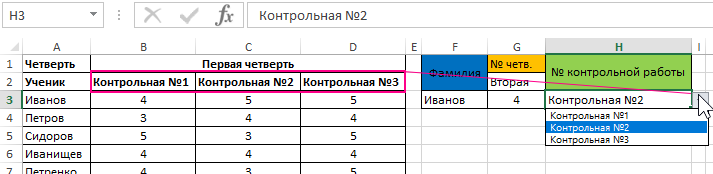
В ячейку, в которой будет выводится результат, запишем следующую формулу:
В качестве первого аргумента функции ИНДЕКС передана ссылка на несколько несмежных диапазонов. Для поиска номеров строки и столбца, на пересечении которых находится ячейка с искомым значением, используются функции ПОИСКПОЗ. Функции ЕСЛИ необходимы для указания порядкового номера диапазона из ссылки, определяемого номером четверти, которую можно выбрать из списка.
Пример поиска оценки ученика с фамилией Иванищев за контрольную №2, написанную во второй четверти:
Особенности использования функции ИНДЕКС в Excel
Функция имеет два варианта синтаксической записи:
= ИНДЕКС(массив; номер_строки; [номер_столбца])
= ИНДЕКС(ссылка; номер_строки; [номер_столбца]; [номер_области])
Описание аргументов:
- массив – обязательный для заполнения первый аргумент функции ИНДЕКС формы массива, принимающий ссылку на диапазон ячеек или константу массива. Диапазон ячеек или массив, указанные в качестве данного аргумента, могут содержать:
- Одну строку либо столбец. В этом случае один из последующих аргументов функции является необязательным для заполнения (строка или столбец соответственно).
- Несколько строк и столбцов. Функция ИНДЕКС вернет диапазон ячеек, являющихся строкой или столбцом массива (диапазона), переданного в качестве первого аргумента, если указан только номер его строки либо номер столбца соответственно.
- ссылка – обязательный для заполнения первый аргумент функции ссылочной формы, принимающий ссылку на один или несколько диапазонов ячеек. Ссылки на два и более несмежных диапазона должны быть заключены в скобки (например, функция с аргументами ((A1:B4;D4:E9);2;2;1), принимающая ссылку на несмежные диапазоны A1:B4 и D4:E9). Один из последующих аргументов функции необязателен для заполнения, если в качестве данного аргумента передана ссылка на области, состоящие из одной строки или одного столбца.
- номер_строки – обязательный для заполнения аргумент (если следующий явно не указан), принимающий числовые значения, которые характеризуют номер строки в массиве или диапазоне, заданном аргументом массив, либо номер строки в диапазоне ячеек, заданном аргументом ссылка.
- [номер_столбца] – необязательный аргумент, принимающий число, которое соответствует номеру искомого столбца в массиве или диапазоне, который задан аргументом массив, либо номер строки в диапазоне ячеек, переданном в качестве аргумента ссылка.
- [номер_области] – необязательный аргумент функции ИНДЕКС ссылочной формы, принимающий числовое значение, которое характеризует порядковый номер диапазона из переданных в качестве аргумента ссылка, в котором будет произведен поиск на основе заданных номерах столбца и строки. Нумерация диапазонов начинается с единицы (1). Для корректной работы функции ИНДЕКС все несмежные диапазоны, переданные в качестве аргумента ссылка, должны находиться на одном листе.
Примечания:
- Аргументы номер_строки и [номер_столбца] должны указывать на ячейку (ячейки) внутри массива или диапазона, переданных в качестве аргументов массив или ссылка, иначе функция вернет код ошибки #ССЫЛКА!.
- Если в качестве аргументов номер_строки и (или) [номер_столбца] указаны значения 0 (нуль), результатом выполнения функции ИНДЕКС будет массив значений из строки или столбца либо всего массива (диапазона) переданного в качестве аргумента массив. Это справедливо и для функции ИНДЕКС ссылочной формы, только вместо массива значений будет возвращена ссылка не весь столбец, всю строку или весь диапазон (если оба аргумента принимают значение 0).
- Если требуется, чтобы функция формы массива вернула значения нескольких ячеек, а не одной ячейки, находящейся на пересечении указанных номеров строки и столбца, она должна быть выполнена в качестве формулы массива (сочетание клавиш Ctrl+Shift+Enter).